12 correctifs pour l'erreur YouTube 400 sur Android
Publié: 2022-12-18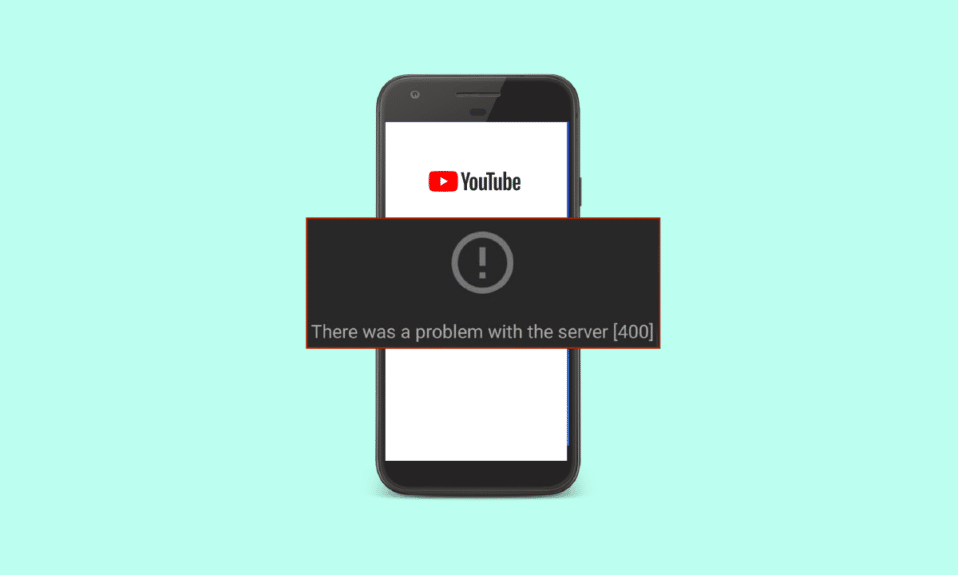
YouTube est de loin l'application la plus utilisée à des fins multiples par tous les groupes d'âge. Que la raison soit éducative, de divertissement ou de jeu, il s'agit en effet d'une application incontournable pour la plupart des utilisateurs. L'une des meilleures parties de YouTube est son accessibilité sur presque tous les appareils. Vous pouvez facilement diffuser des vidéos YouTube sur votre ordinateur portable, votre PC, votre iPad, votre iPhone et votre téléphone Android. Avec de bonnes données de streaming, vous pouvez facilement regarder des vidéos illimitées sur YouTube sur votre téléphone. Bien qu'une grande partie des utilisateurs utilisent des téléphones Android pour regarder des vidéos YouTube, un certain nombre de problèmes peuvent survenir sur ces smartphones lors de l'utilisation de l'application. L'erreur YouTube 400 sur Android est l'un de ces problèmes couramment rencontrés lors de l'ouverture de la page d'accueil de YouTube. S'il y avait également un problème avec le serveur 400 sur votre Android lors du lancement de l'application, vous êtes au bon endroit pour une solution rapide. Dans notre guide d'aujourd'hui, nous nous concentrerons sur l'erreur 400 de connexion au serveur YouTube, les raisons qui la déclenchent et plusieurs correctifs pour la même chose. Alors, sans plus tarder, commençons immédiatement à résoudre l'erreur 400 de votre smartphone.
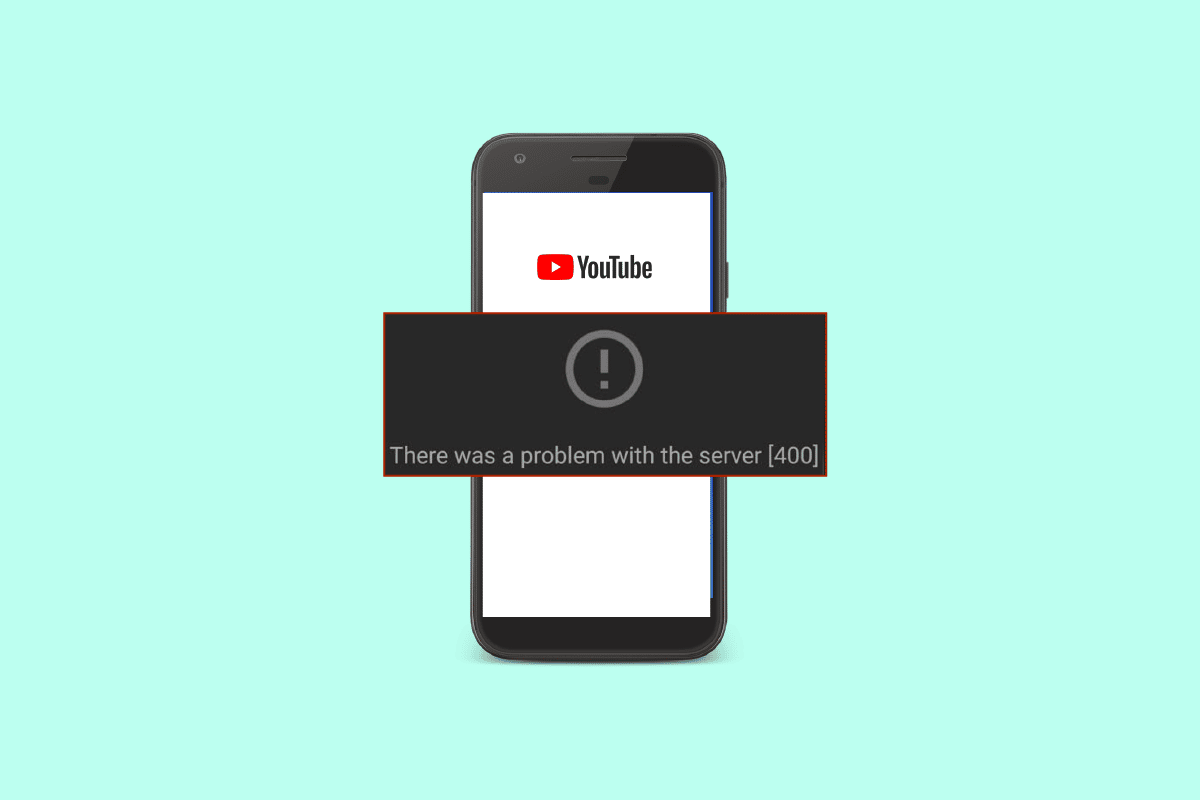
Contenu
- 12 correctifs pour l'erreur YouTube 400 sur Android
- Méthode 1 : Méthodes de dépannage de base
- Méthode 2 : définir la date et l'heure correctes
- Méthode 3 : Effacer le cache YouTube
- Méthode 4 : Mettre à jour l'application YouTube
- Méthode 5 : mettre à jour l'appareil Android
- Méthode 6 : désinstaller les mises à jour YouTube
- Méthode 7 : Forcer l'arrêt de l'application YouTube
- Méthode 8 : désactiver le VPN
- Méthode 9 : réinitialiser les paramètres réseau
12 correctifs pour l'erreur YouTube 400 sur Android
L'erreur 400 sur votre appareil Android lors du lancement de YouTube peut se produire en raison de plusieurs problèmes. Si vous remarquez ce problème depuis un certain temps maintenant, quelques-unes des raisons énumérées ci-dessous peuvent le déclencher :
- L'erreur 400 peut simplement se produire si l'application YouTube elle-même est en panne .
- Une autre cause importante derrière le problème est une connexion Internet instable qui ne parvient pas à se connecter au serveur YouTube.
- Le cache YouTube peut également déclencher l'erreur 400 sur votre téléphone mobile.
- Si vous avez activé VPN , cela peut empêcher YouTube de fonctionner correctement et entraîner ainsi l'erreur.
- Si votre téléphone Android ou votre application YouTube présente des bogues , ils peuvent être une autre cause de l'erreur 400.
Même si l'erreur 400 est déclenchée pour de multiples raisons sur votre téléphone Android, elle peut être facilement résolue en essayant soigneusement quelques correctifs. Voici quelques-unes des solutions testées et éprouvées que nous avons rassemblées pour vous :
Remarque : Les paramètres des appareils Android peuvent varier, veuillez vérifier les paramètres de votre appareil, puis poursuivre les étapes. Les méthodes suivantes sont effectuées sur Vivo 1920.
Méthode 1 : Méthodes de dépannage de base
1. Redémarrez l'application
L'une des premières choses que vous pouvez essayer est de redémarrer l'application YouTube. C'est une méthode extrêmement utile qui aide à résoudre les problèmes liés à des problèmes mineurs qui pourraient vous empêcher d'utiliser l'application sans erreur. Vous pouvez le faire en fermant simplement YouTube en arrière-plan. Une fois l'application fermée, attendez quelques secondes et ouvrez à nouveau l'application sur votre Android.
1. Sur votre téléphone Android, appuyez sur les trois lignes verticales en bas pour ouvrir les applications d'arrière-plan.
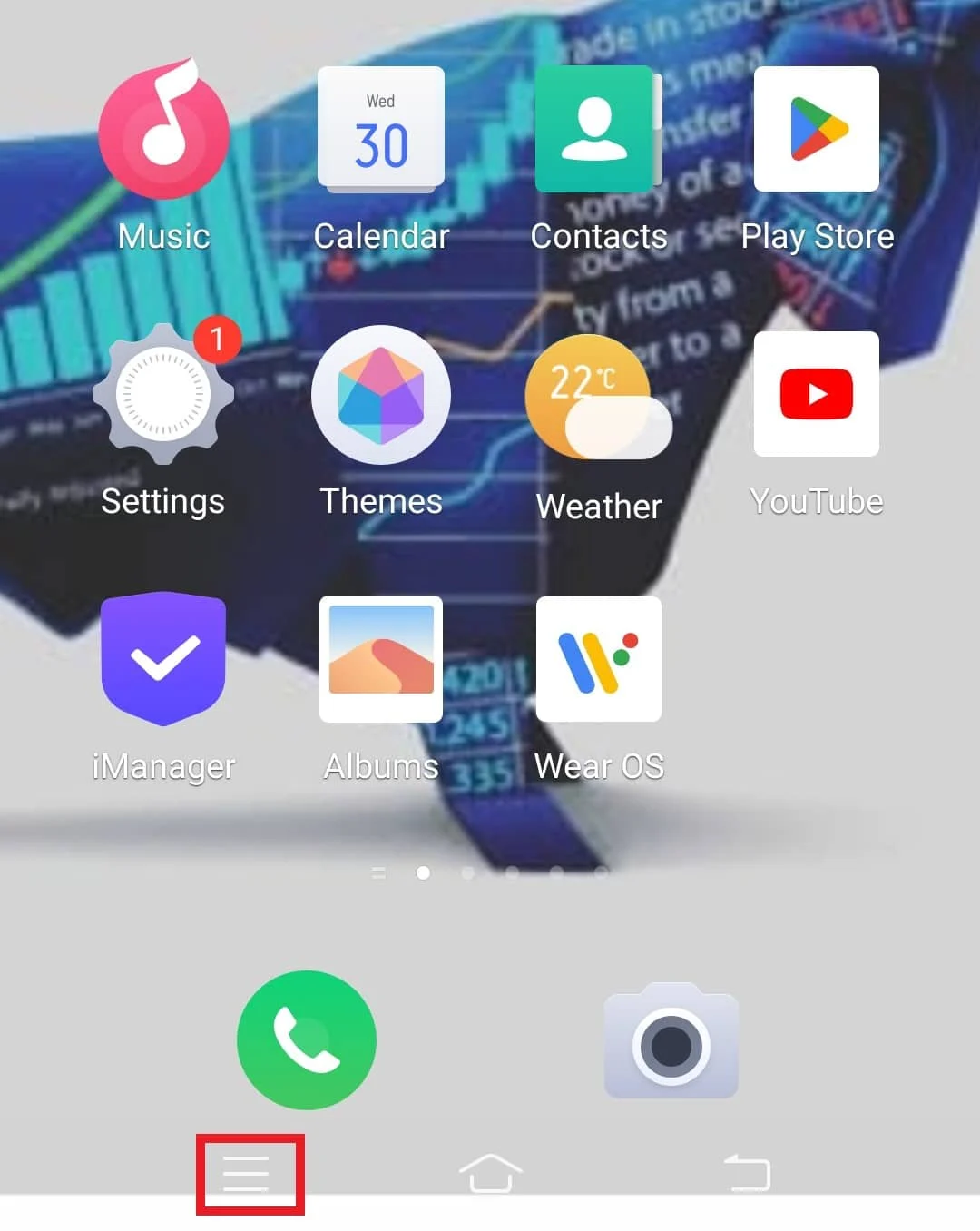
2. Maintenant, appuyez sur l' icône X pour fermer l'application YouTube en arrière-plan.
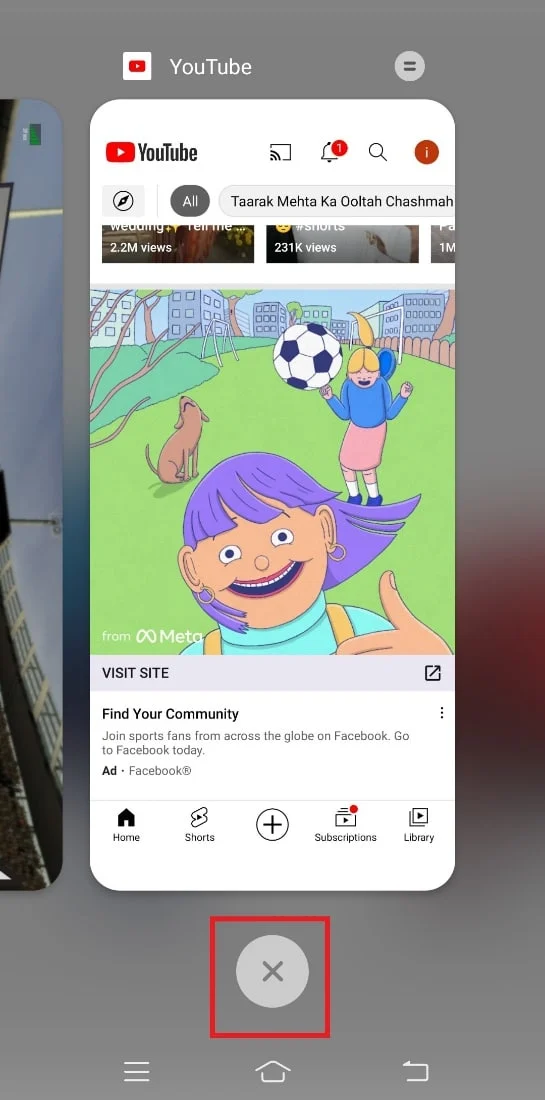
3. Après quelques secondes, lancez YouTube sur votre appareil et vérifiez s'il fonctionne correctement sans aucune erreur.
2. Résoudre le problème de connectivité Internet
Si un simple redémarrage de l'application ne vous a pas aidé à résoudre l'erreur et qu'il y a eu un problème avec le serveur 400 lors de l'utilisation de YouTube, vous devez vérifier la connectivité Internet sur votre appareil. L'erreur 400 est principalement un problème de connexion et tout type de problème de serveur ou de connectivité peut vous empêcher de regarder du contenu YouTube. Vous devez donc vérifier si la connexion de données de votre appareil est faible ou non. Vous pouvez vérifier votre connexion Internet en suivant les étapes ci-dessous :
1. Dans le tiroir des applications de votre appareil Android, lancez Paramètres .
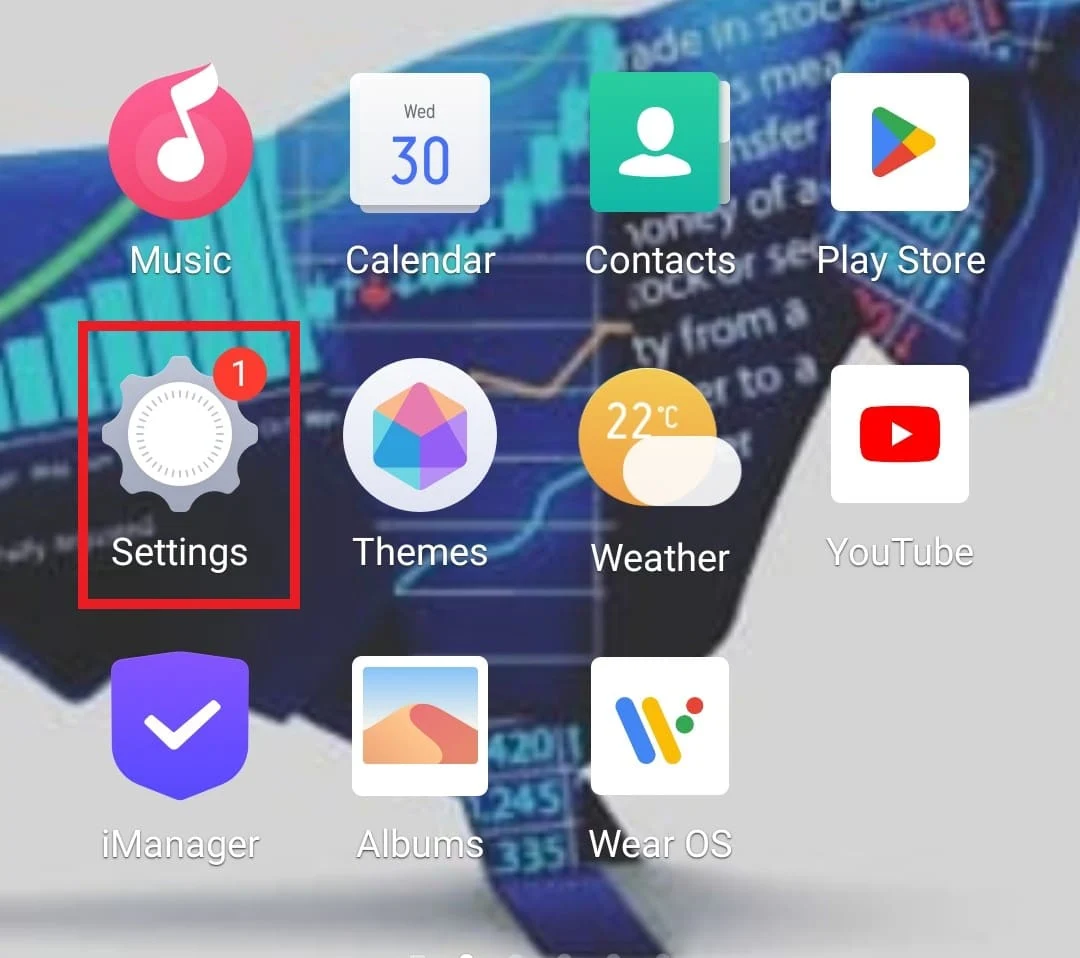
2. Si vous utilisez le Wi-Fi, appuyez sur l'option Wi-Fi .
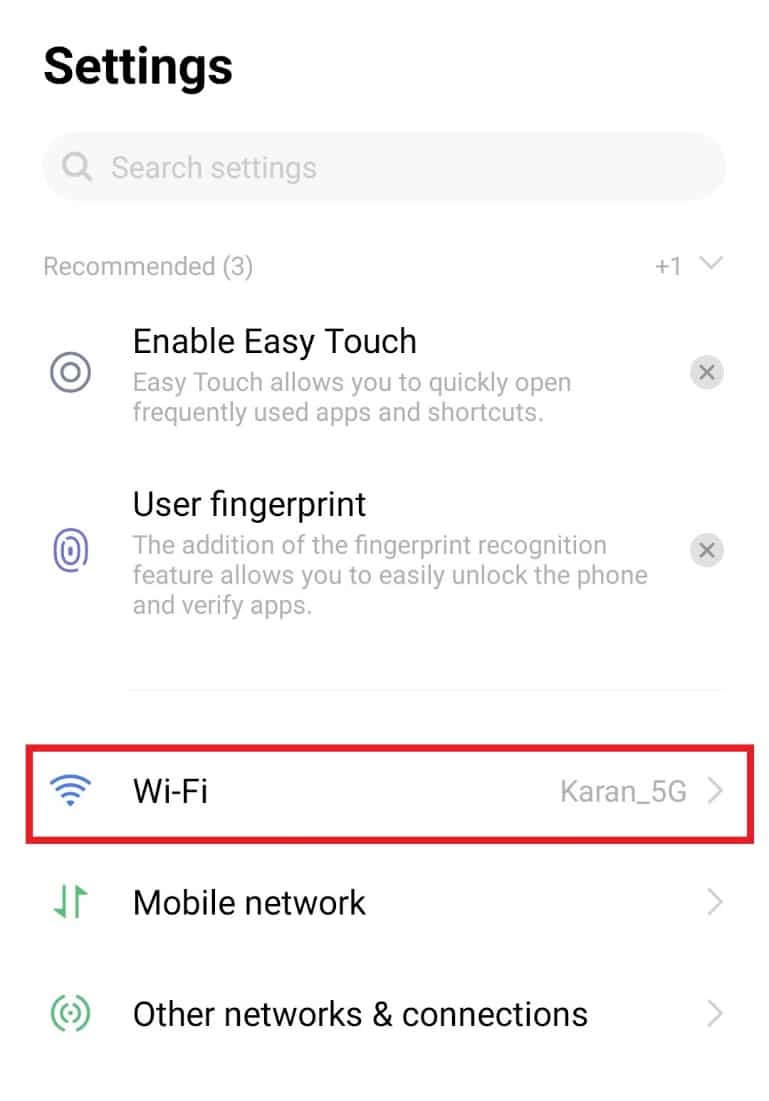
3. Ensuite, désactivez le Wi-Fi et reconnectez-vous à votre réseau.
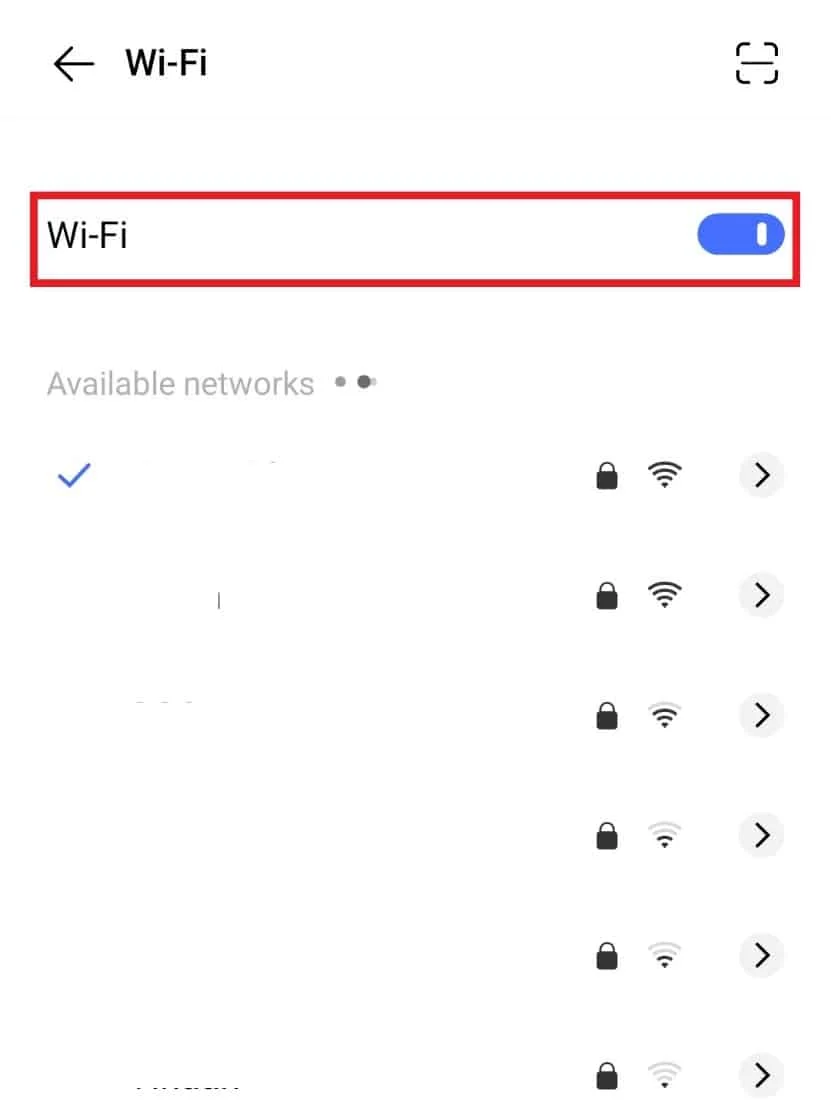
Si vous semblez avoir une connexion Internet faible avec votre réseau mobile, vous pouvez essayer d'augmenter la vitesse d'Internet à l'aide de notre guide Comment augmenter la vitesse d'Internet sur votre téléphone Android.
3. Redémarrez l'appareil Android
Vous pouvez également essayer de redémarrer votre appareil Android si l'erreur ne semble pas cesser en redémarrant simplement l'application ou en configurant une connexion Internet en cas de problème avec le serveur 400. Ce faisant, vous pouvez résoudre divers problèmes techniques et autres problèmes mineurs dans votre appareil. Même si le redémarrage d'un smartphone est une tâche facile, vous pouvez consulter notre guide sur Comment redémarrer ou redémarrer votre téléphone Android pour explorer plusieurs façons de le faire.
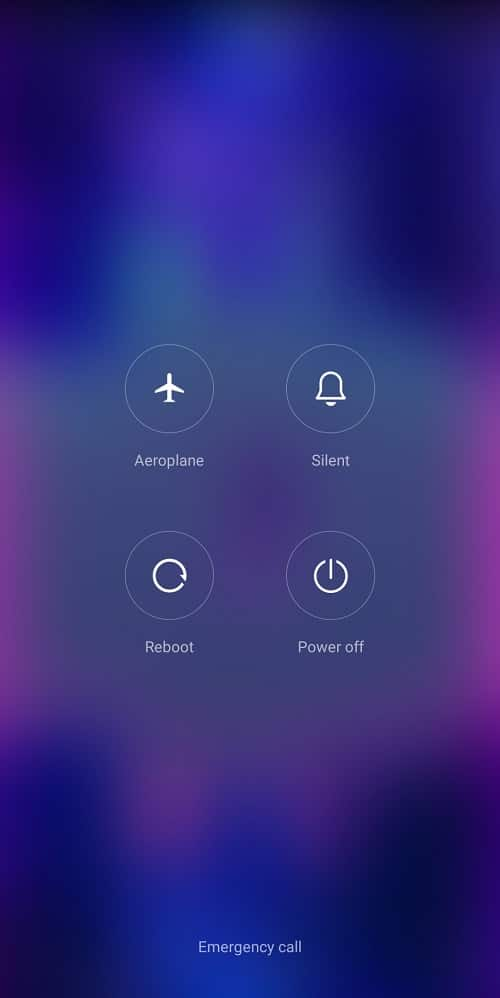
A lire également : Correction de l'erreur YouTube 400 dans Google Chrome
4. Reconnectez-vous avec l'identifiant Gmail
La dernière méthode dont nous allons discuter aujourd'hui pour résoudre l'erreur YouTube 400 sur Android consiste à se déconnecter puis à se reconnecter avec votre identifiant Gmail sur Android. Pour ce faire, vous devez d'abord supprimer votre compte de votre téléphone mobile, puis le rajouter.
1. Ouvrez l'application Paramètres , appuyez sur Compte et synchronisation.
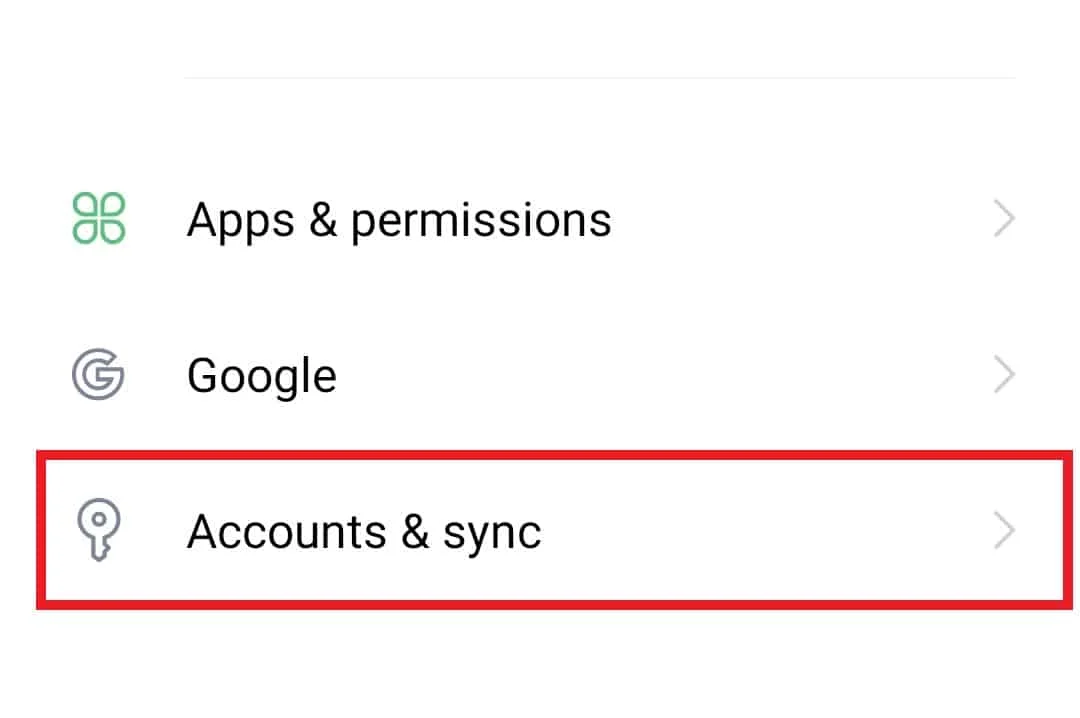
2. Maintenant, appuyez sur l' identifiant Gmail avec lequel vous êtes connecté.
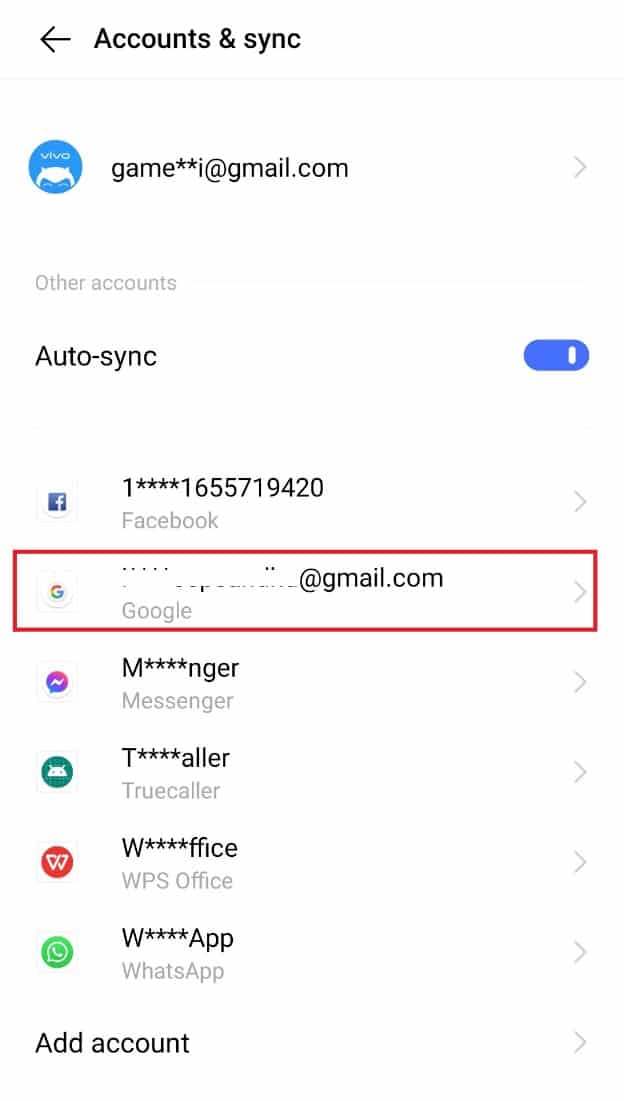
3. Ensuite, appuyez sur votre identifiant Google .
4. Enfin, sélectionnez Supprimer le compte en bas.
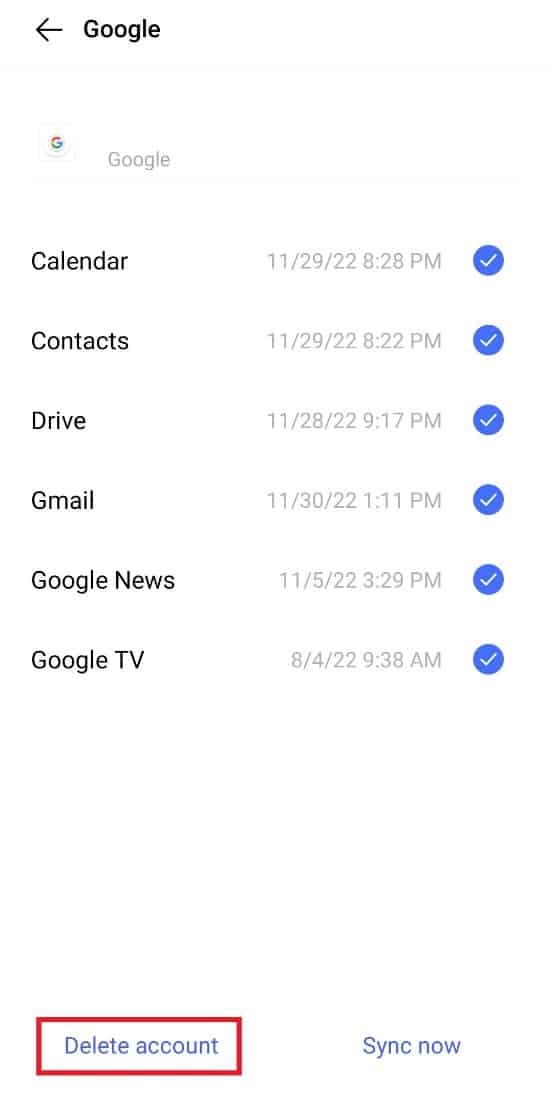
5. Maintenant, lancez à nouveau Paramètres et appuyez sur Google .
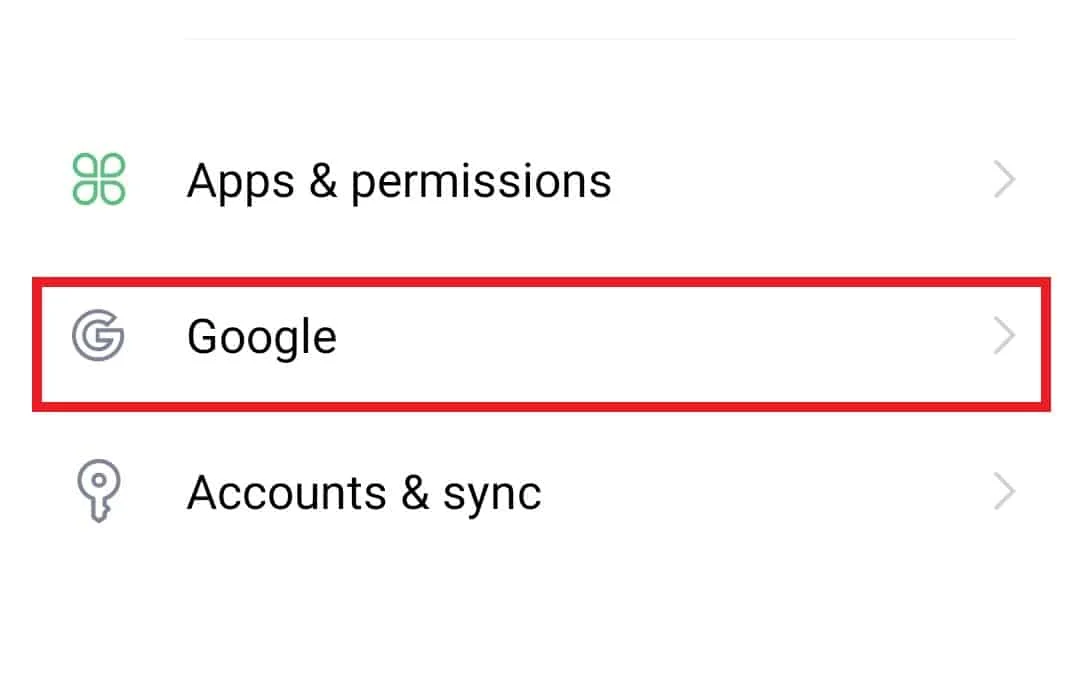
6. Dans celui-ci, appuyez sur votre profil et sélectionnez Ajouter un autre compte .
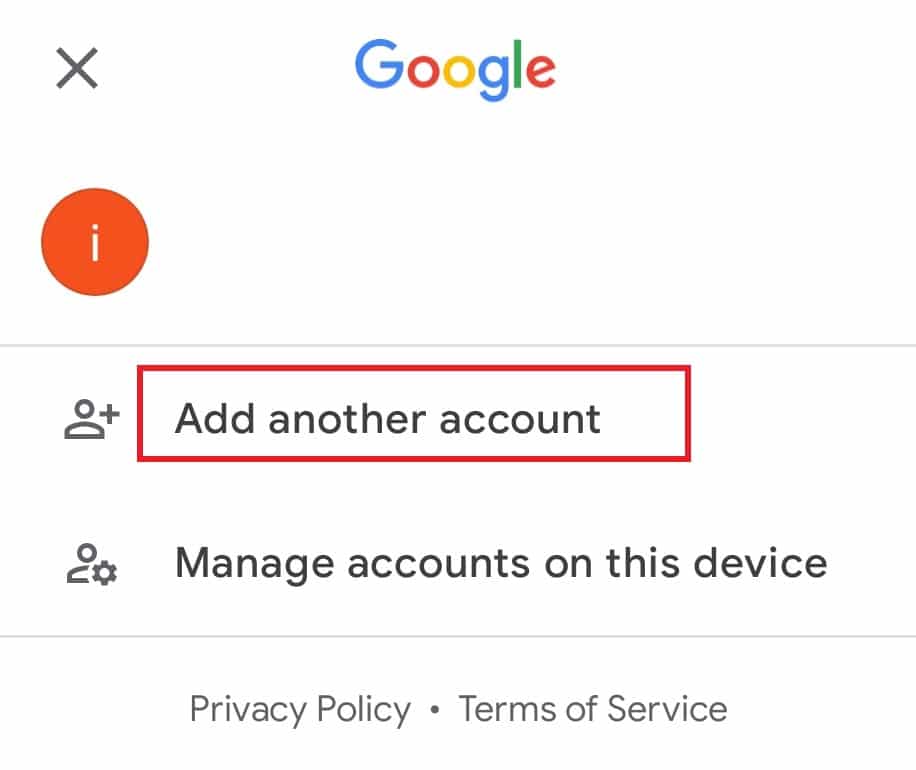
7. Une fois les étapes effectuées, relancez YouTube sur votre mobile et vérifiez si l'erreur a été résolue.
Méthode 2 : définir la date et l'heure correctes
Même s'il s'agit d'un problème rare pour déclencher l'erreur YouTube 400 sur Android, mais si les paramètres de date et d'heure de votre téléphone sont incorrects, vous pouvez voir la fenêtre contextuelle d'erreur sans avertissement. Par conséquent, vous devez modifier ces paramètres et les définir sur automatique pour résoudre le problème.
1. Ouvrez l'application Paramètres sur votre smartphone.
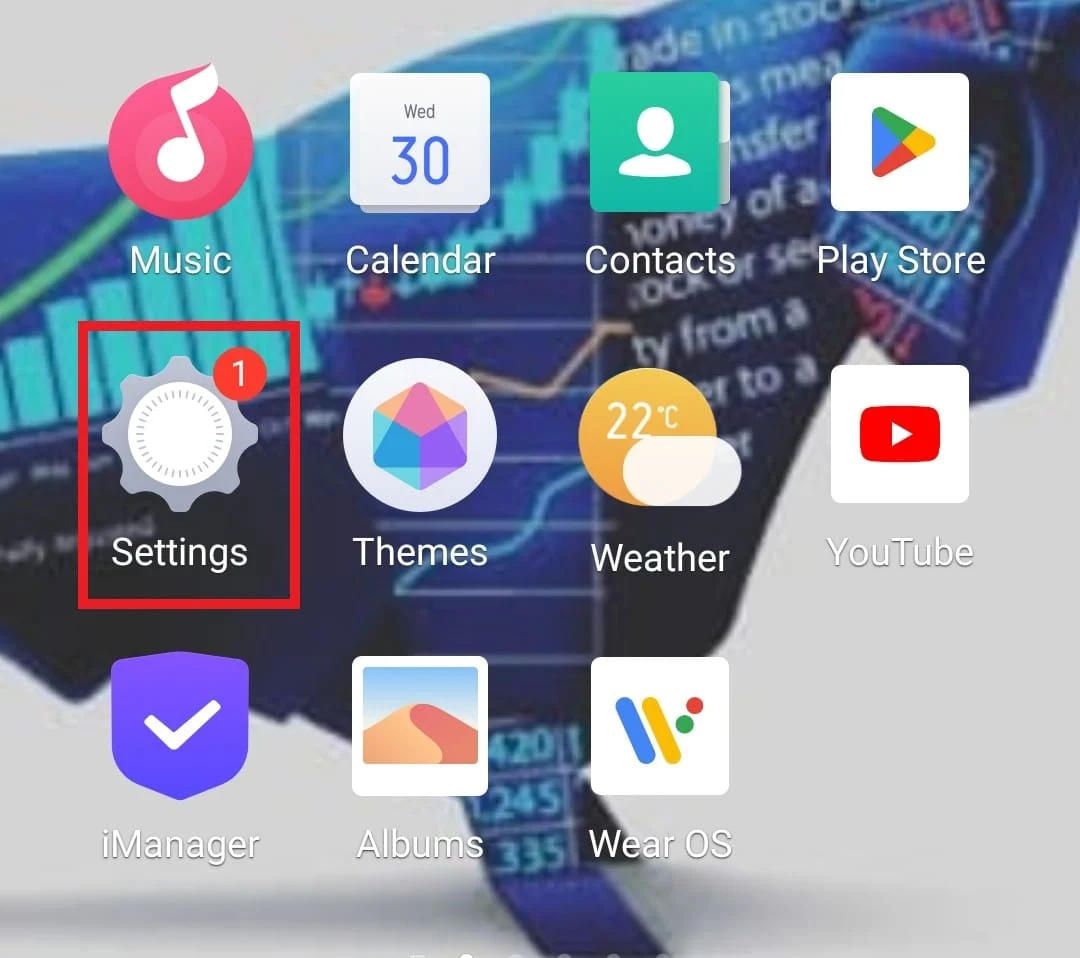
2. Maintenant, appuyez sur l'option de gestion du système .
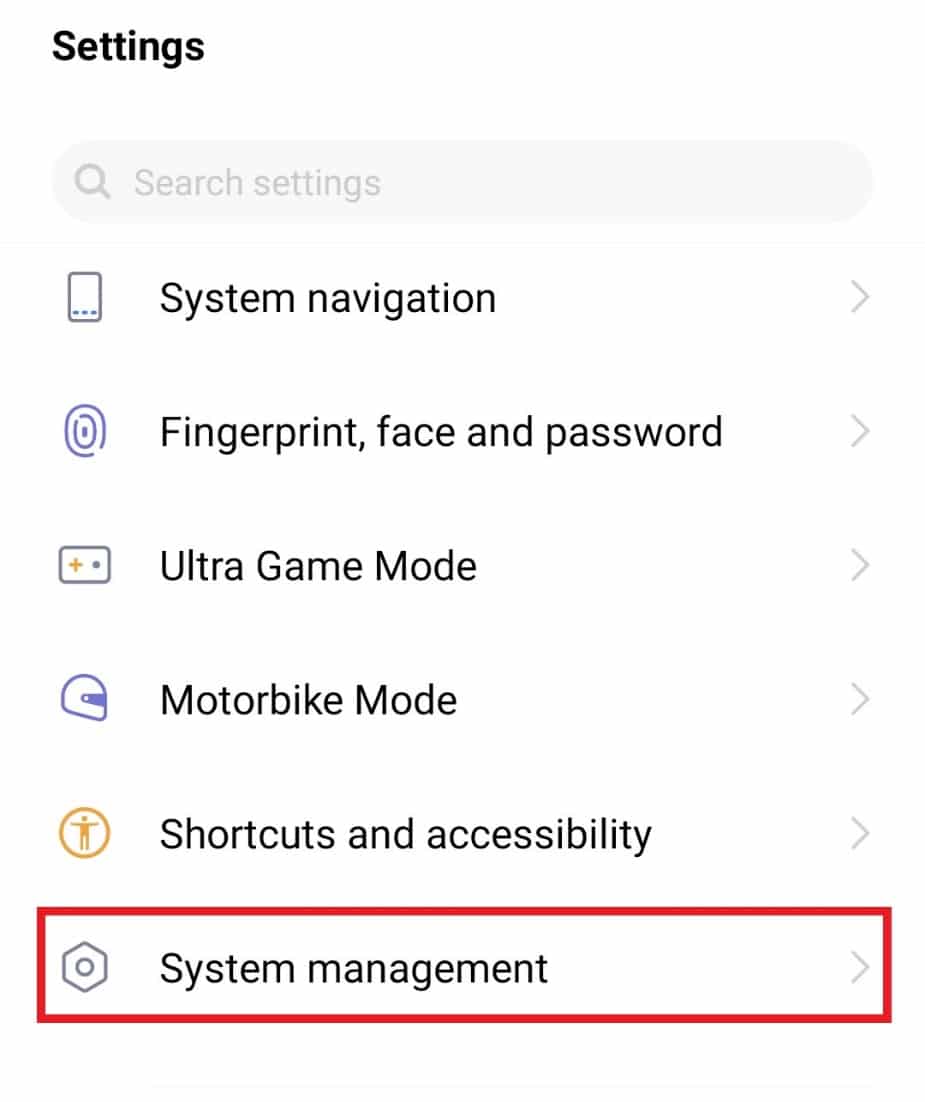
3. Ensuite, appuyez sur Date et heure dans la liste des options.
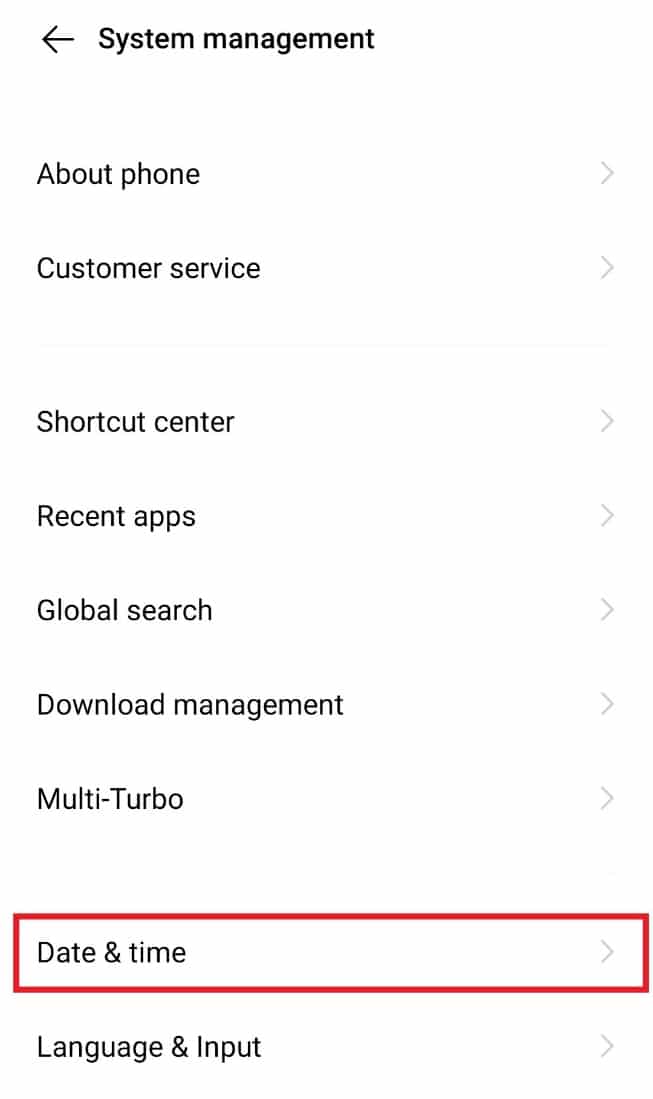

4. Activez Auto pour modifier les paramètres de date et d'heure.
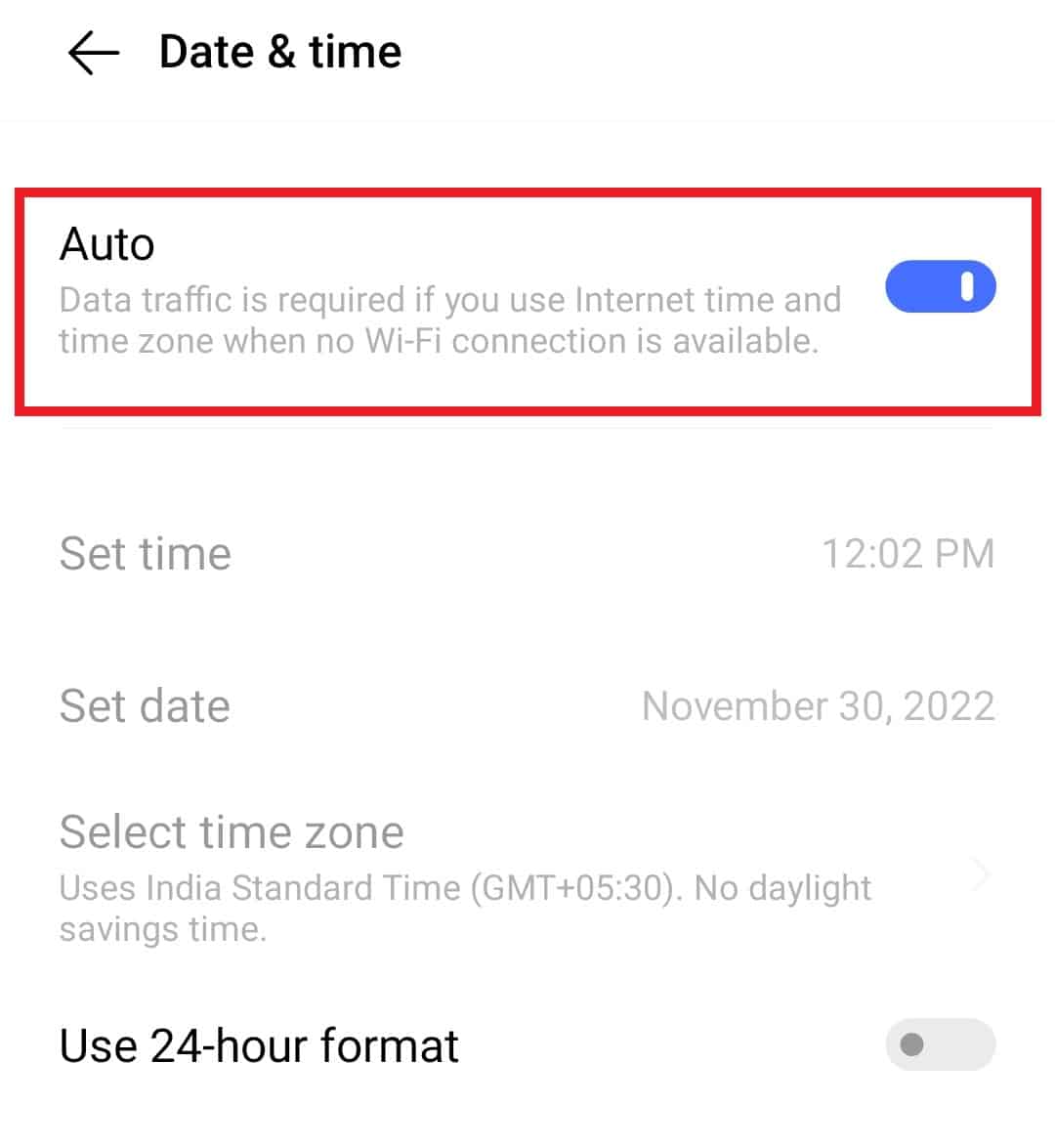
A lire également : Réparer les vidéos YouTube qui ne sont pas lues sur Android
Méthode 3 : Effacer le cache YouTube
La méthode suivante que vous pouvez essayer pour vous débarrasser de l'erreur 400 de votre appareil Android consiste à supprimer le cache YouTube. Effacer les données de YouTube vous aidera à effacer tous les répertoires enregistrés sur votre appareil. Cette méthode vous aidera également à éliminer les bogues et autres problèmes similaires.
1. Accédez à l'application Paramètres de votre téléphone et ouvrez-la.
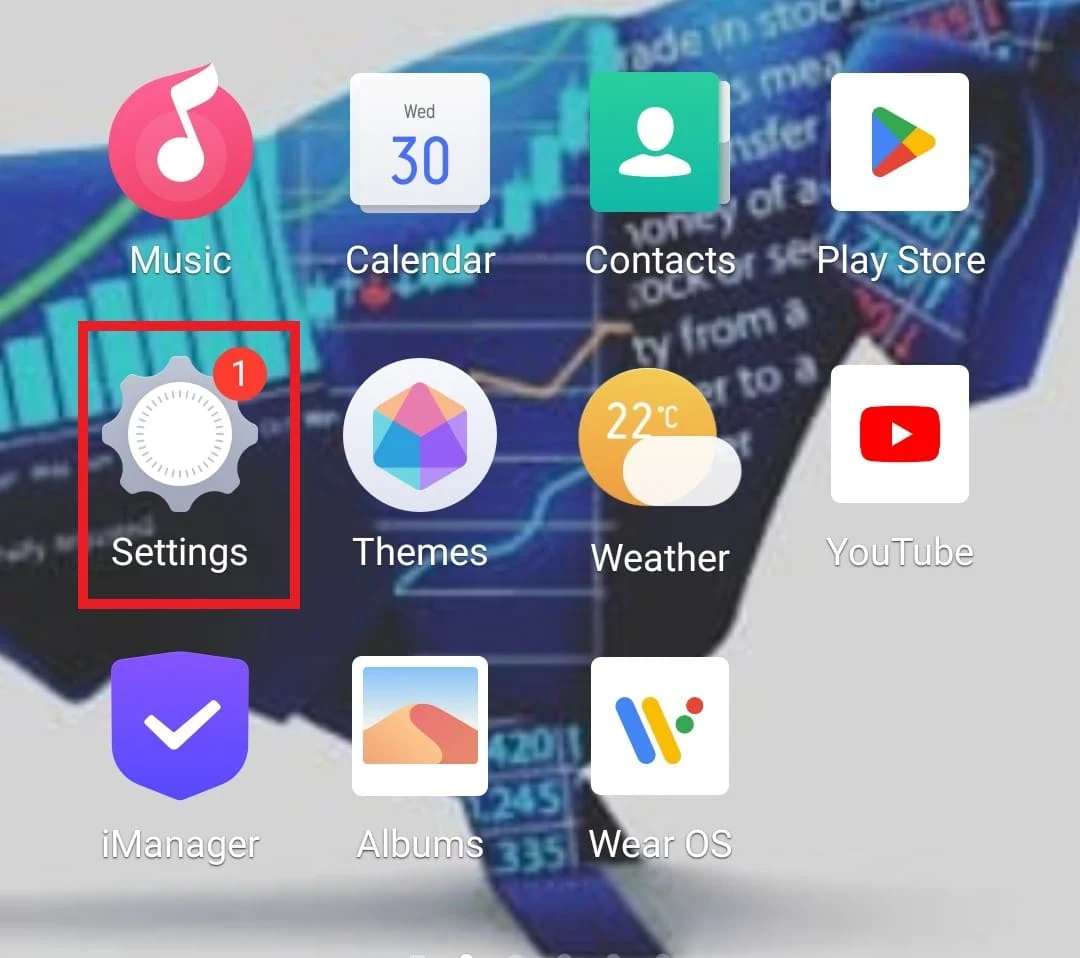
2. Maintenant, ouvrez Applications et autorisations.
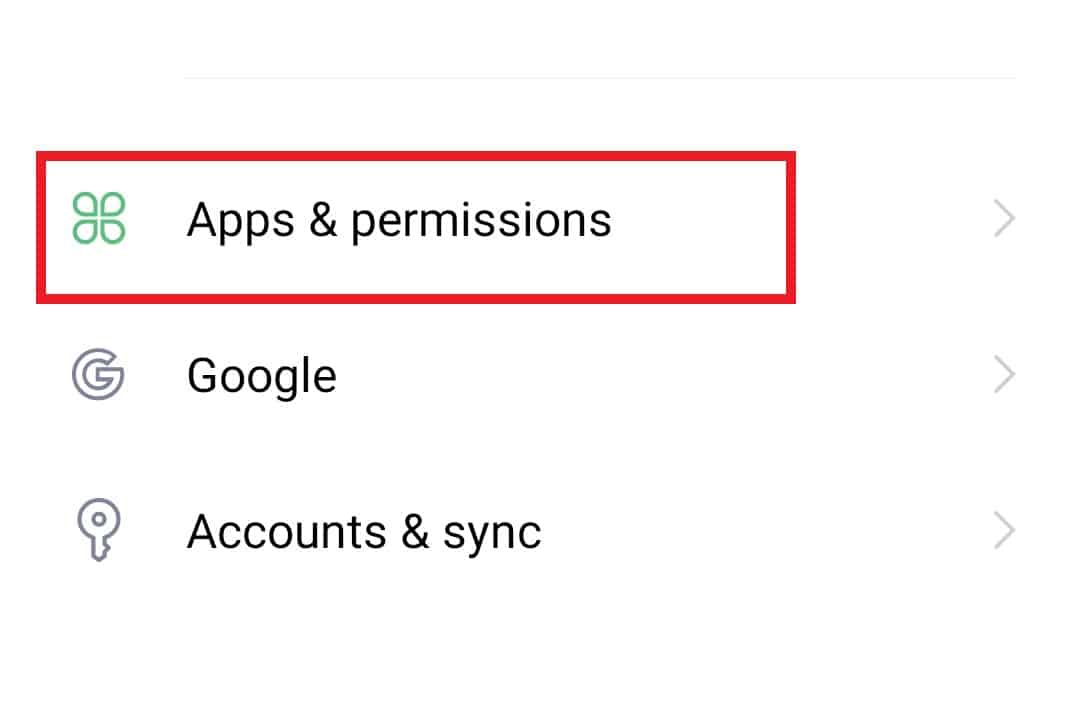
3. Ensuite, appuyez sur Gestionnaire d'applications dans la liste des options.
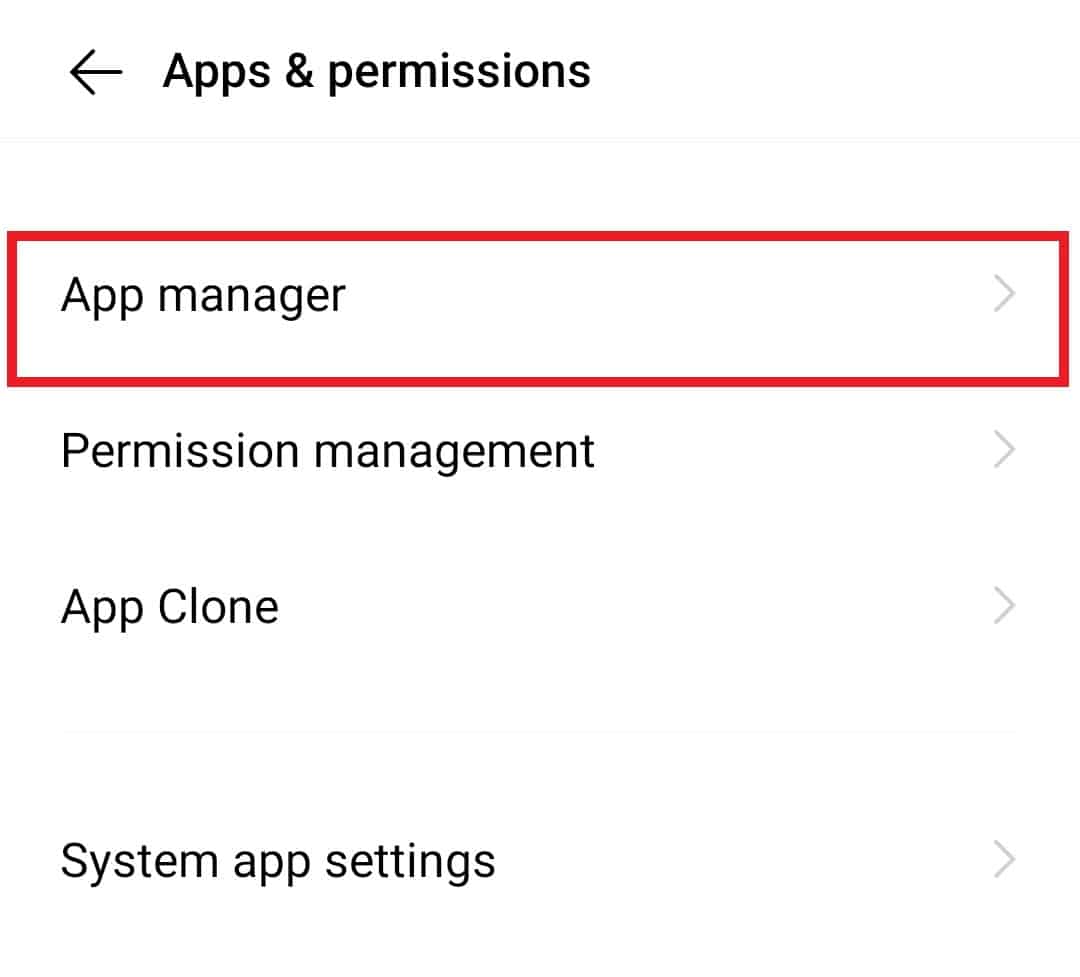
4. Maintenant, localisez YouTube dans la liste et ouvrez-le.
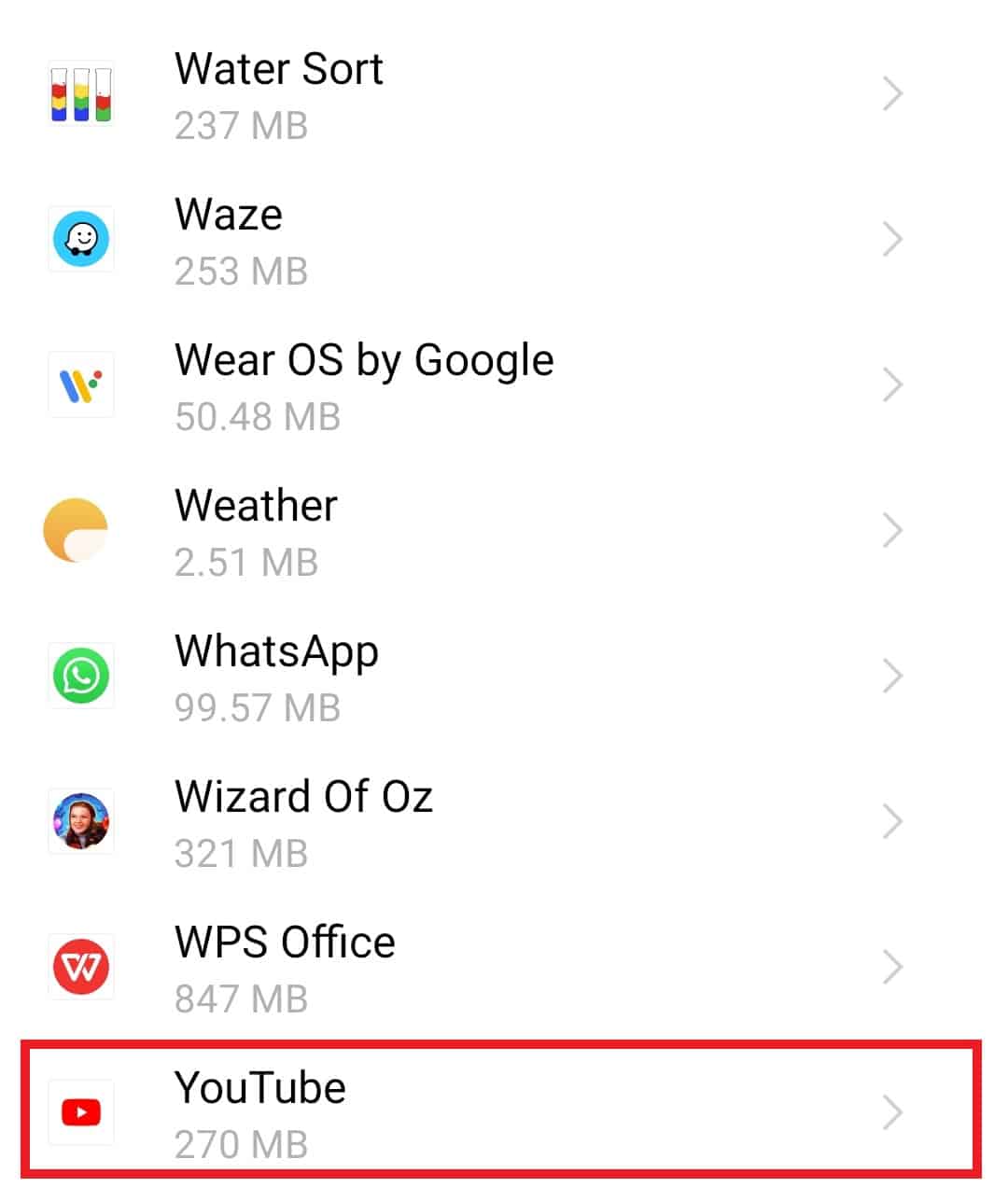
5. Ensuite, appuyez sur Stockage dans les informations sur l'application .
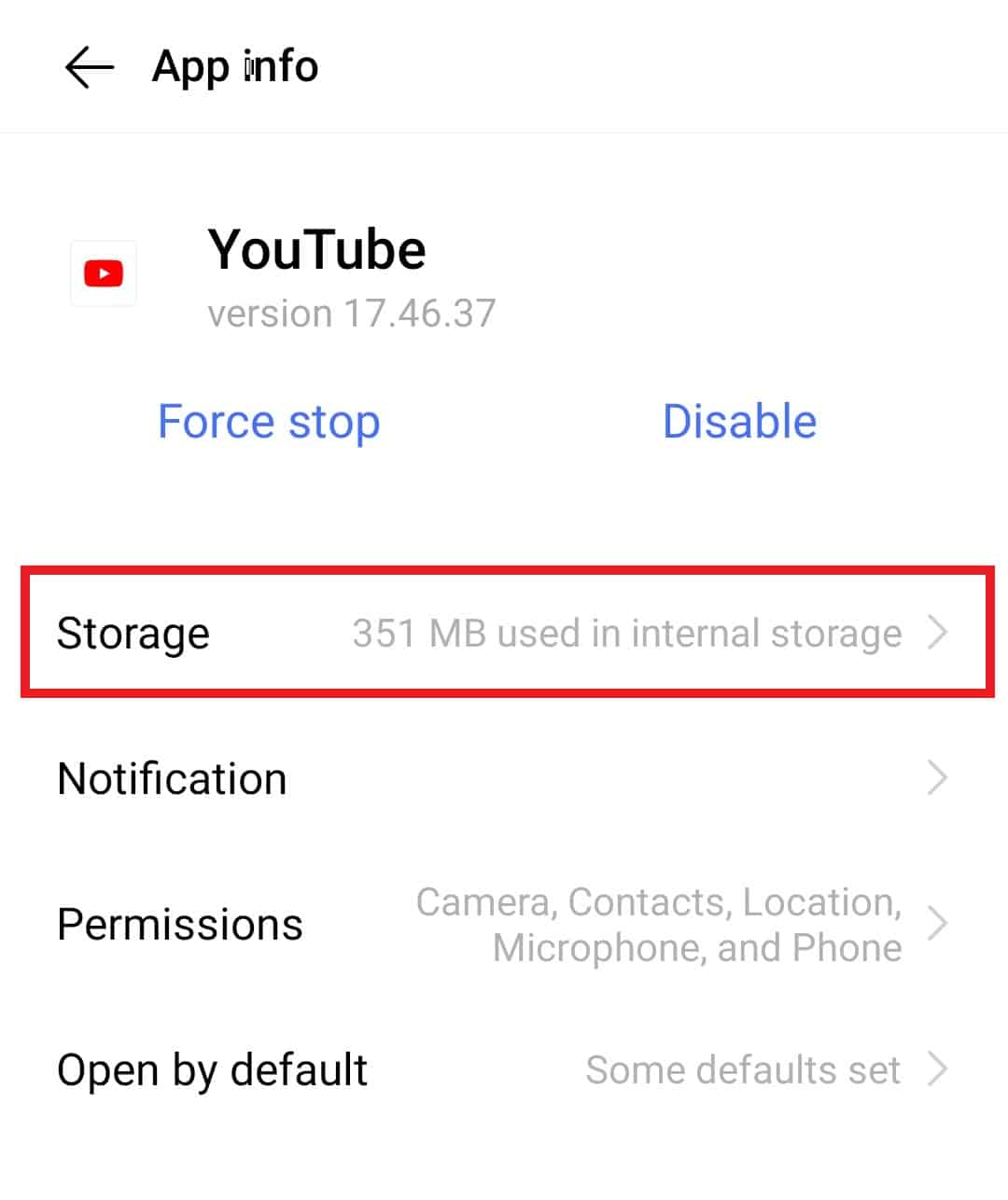
6. Dans celui-ci, appuyez d'abord sur Effacer les données , puis sur Effacer le cache .

Méthode 4 : Mettre à jour l'application YouTube
Une application obsolète peut également être l'une des principales raisons de l'erreur 400 de connexion au serveur YouTube. Si la dernière mise à jour de votre application est en attente, vous pouvez la mettre à jour en procédant comme suit :
1. Lancez l'utilitaire Play Store sur votre appareil Android.
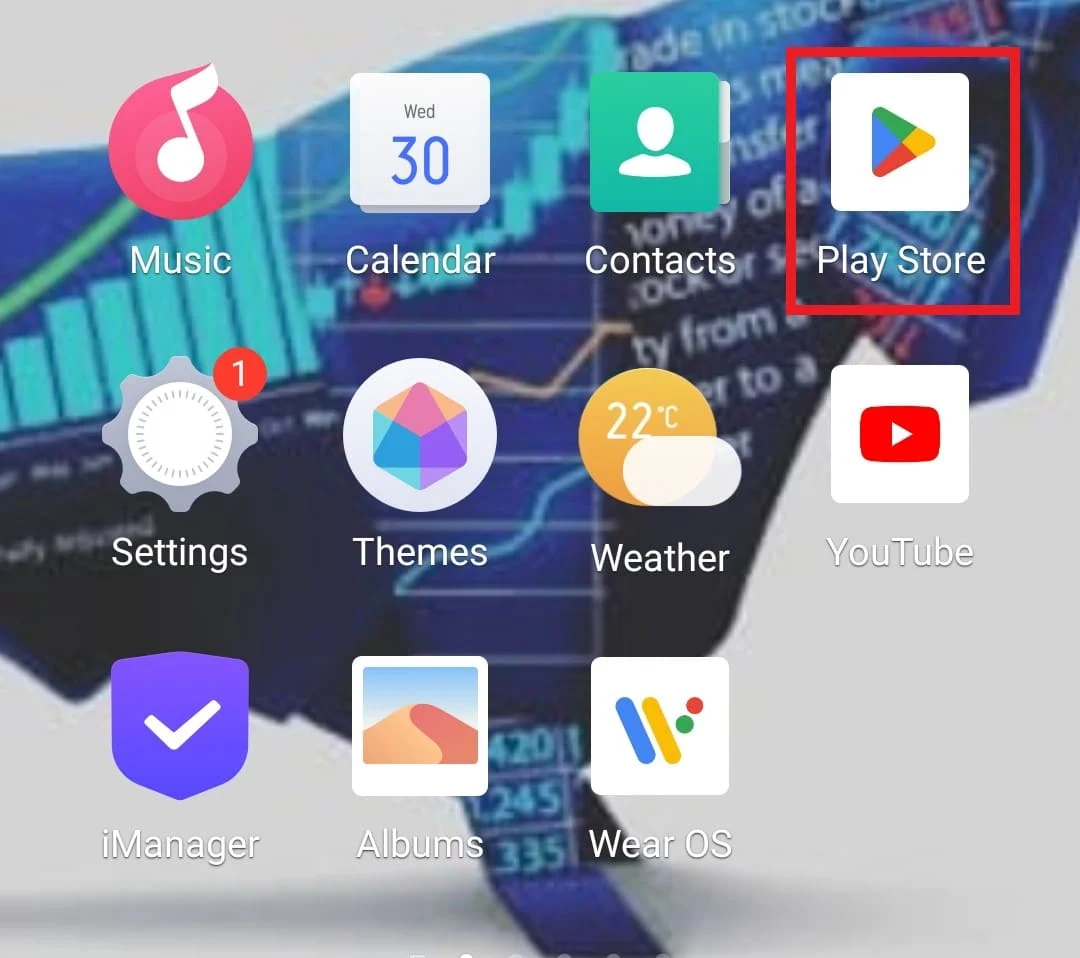
2. Ensuite, dans la barre de recherche ci-dessus, entrez YouTube pour l'ouvrir.
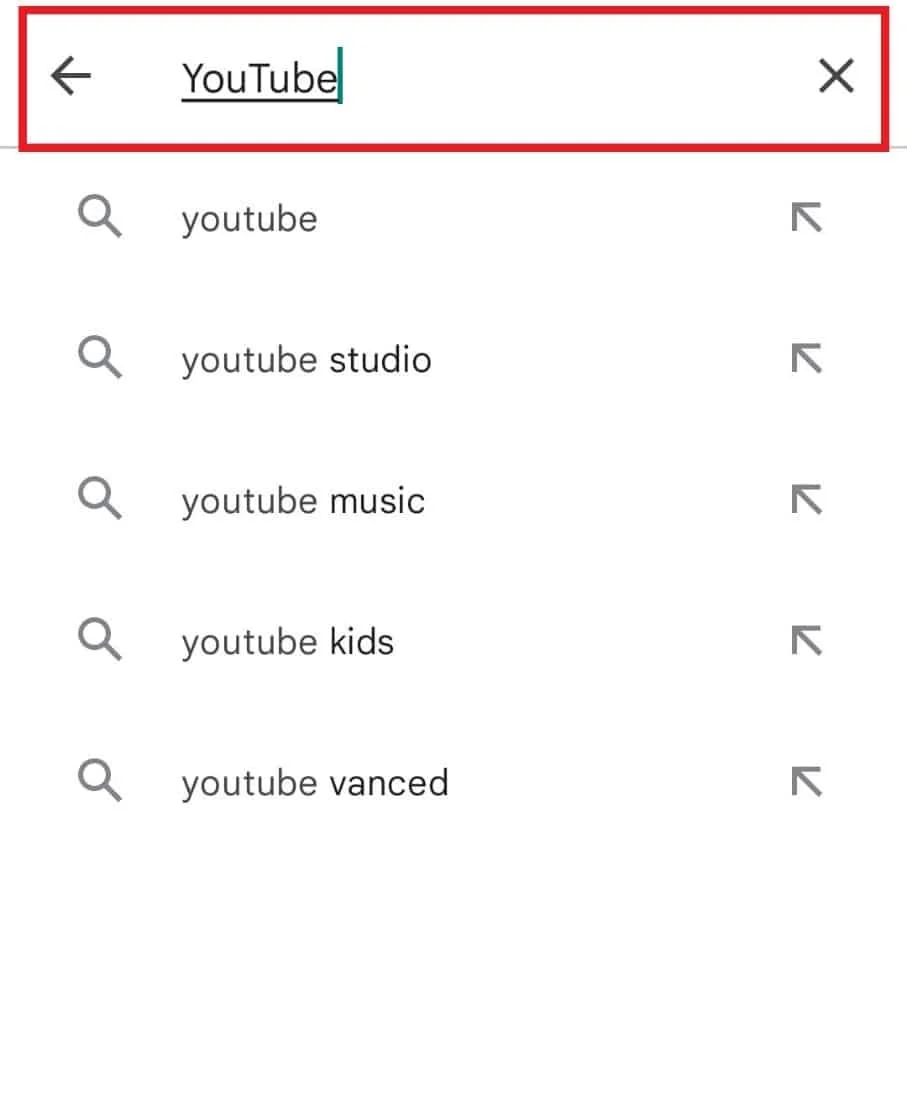
3. Si une mise à jour est en attente, appuyez sur Mettre à jour pour télécharger sa dernière version.
Méthode 5 : mettre à jour l'appareil Android
Si la mise à jour de YouTube ne vous a pas aidé, vous pouvez essayer de mettre à jour votre téléphone Android. L'utilisation d'un système d'exploitation obsolète sur votre mobile peut également entraîner différents types d'erreurs et de problèmes dans l'application YouTube. Par conséquent, vous devez régulièrement mettre à jour votre appareil pour corriger les éventuelles erreurs et bogues. Vous pouvez consulter notre guide sur la mise à jour manuelle d'Android vers la dernière version et avancer dans la résolution de ce problème.
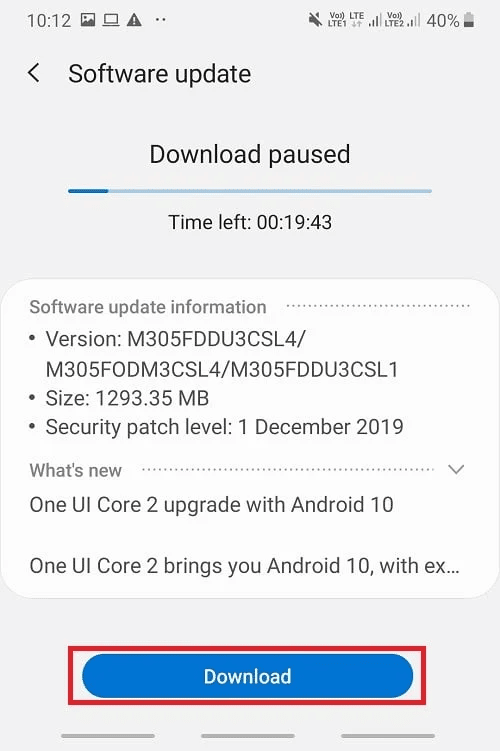
A lire également : Correction de la lecture automatique de YouTube qui ne fonctionne pas
Méthode 6 : désinstaller les mises à jour YouTube
Vous pouvez également désinstaller les mises à jour d'applications pour résoudre l'erreur YouTube 400 sur Android. Si l'effacement du cache et des données ne vous aide pas avec l'erreur lors du lancement de l'application, vous devez la restaurer à sa version par défaut en restaurant sa mise à jour. Vous pouvez en savoir plus sur la désinstallation d'une mise à jour en lisant notre guide sur Comment rétrograder l'application Android sans désinstaller.
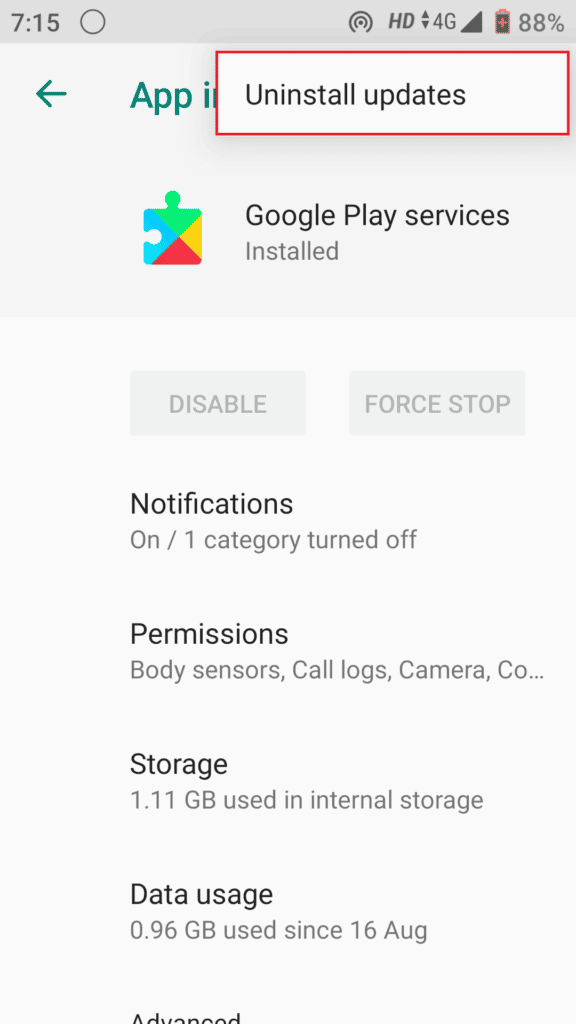
Méthode 7 : Forcer l'arrêt de l'application YouTube
S'il y a eu un problème avec le serveur 400 même après avoir exécuté plusieurs méthodes fournies ci-dessus, vous devez essayer d'arrêter de force l'application YouTube sur votre appareil. Cette méthode est connue pour résoudre les problèmes liés à l'application, notamment le plantage de l'application et le contenu qui ne se charge pas. Donc, pour résoudre tous ces problèmes, essayez attentivement les étapes répertoriées ci-dessous :
1. Dans les paramètres de votre téléphone Android, ouvrez Applications et autorisations .
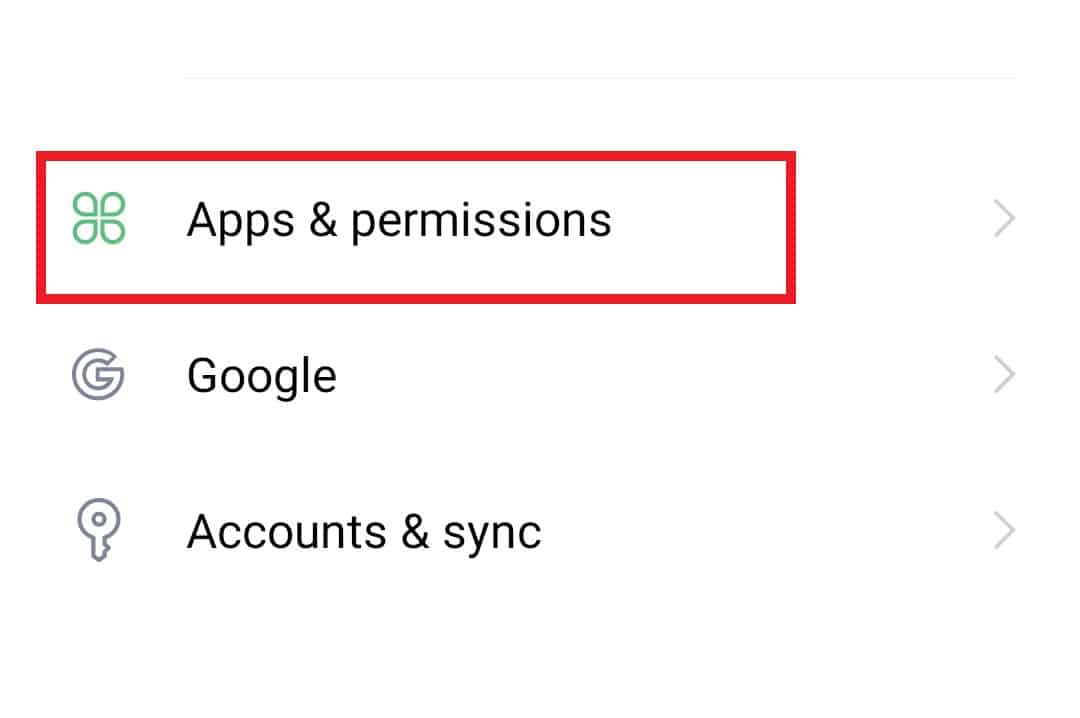
2. Ensuite, appuyez sur Gestionnaire d'applications pour ouvrir YouTube à partir de la liste.
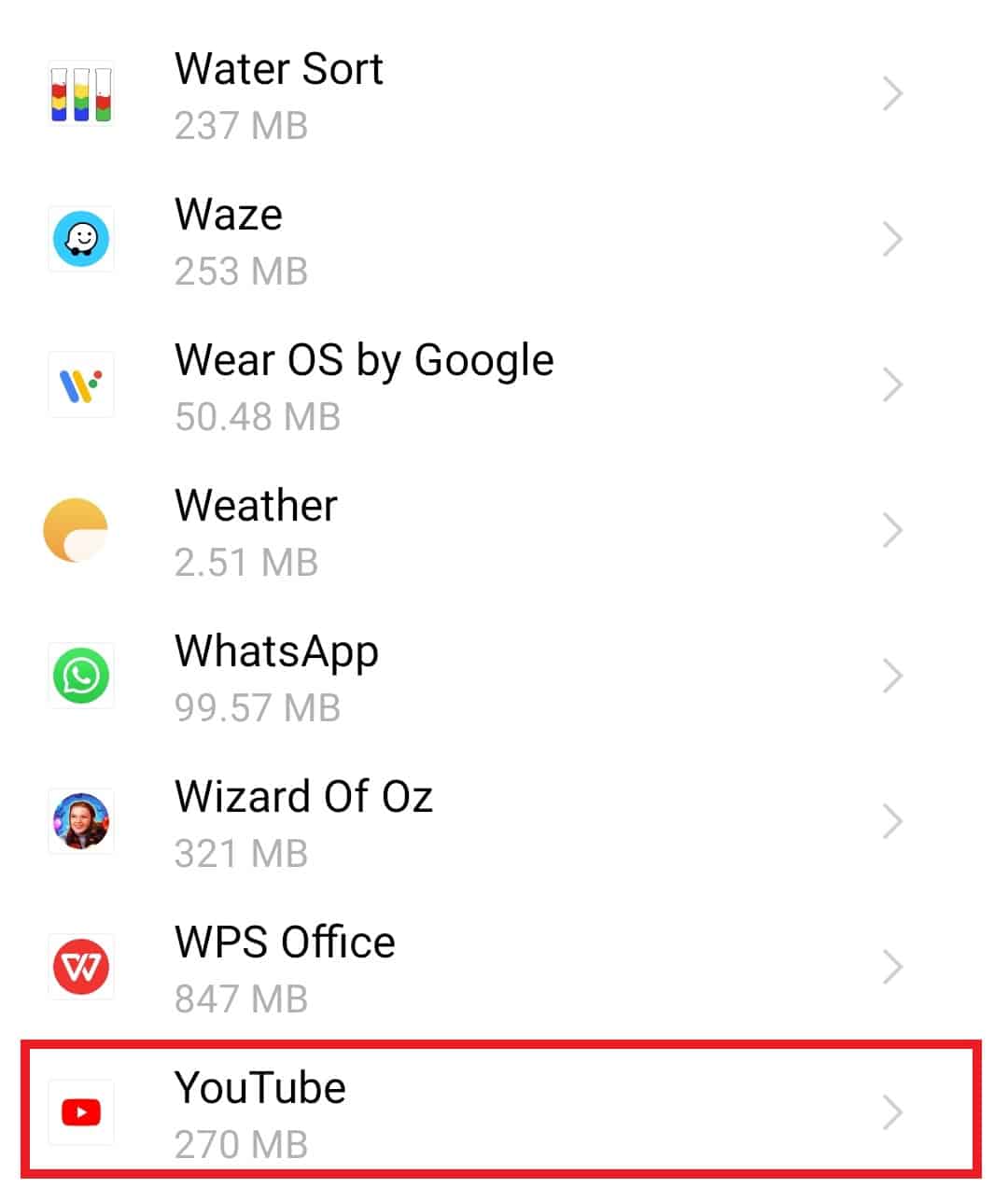
3. Enfin, appuyez sur Forcer l'arrêt en haut.
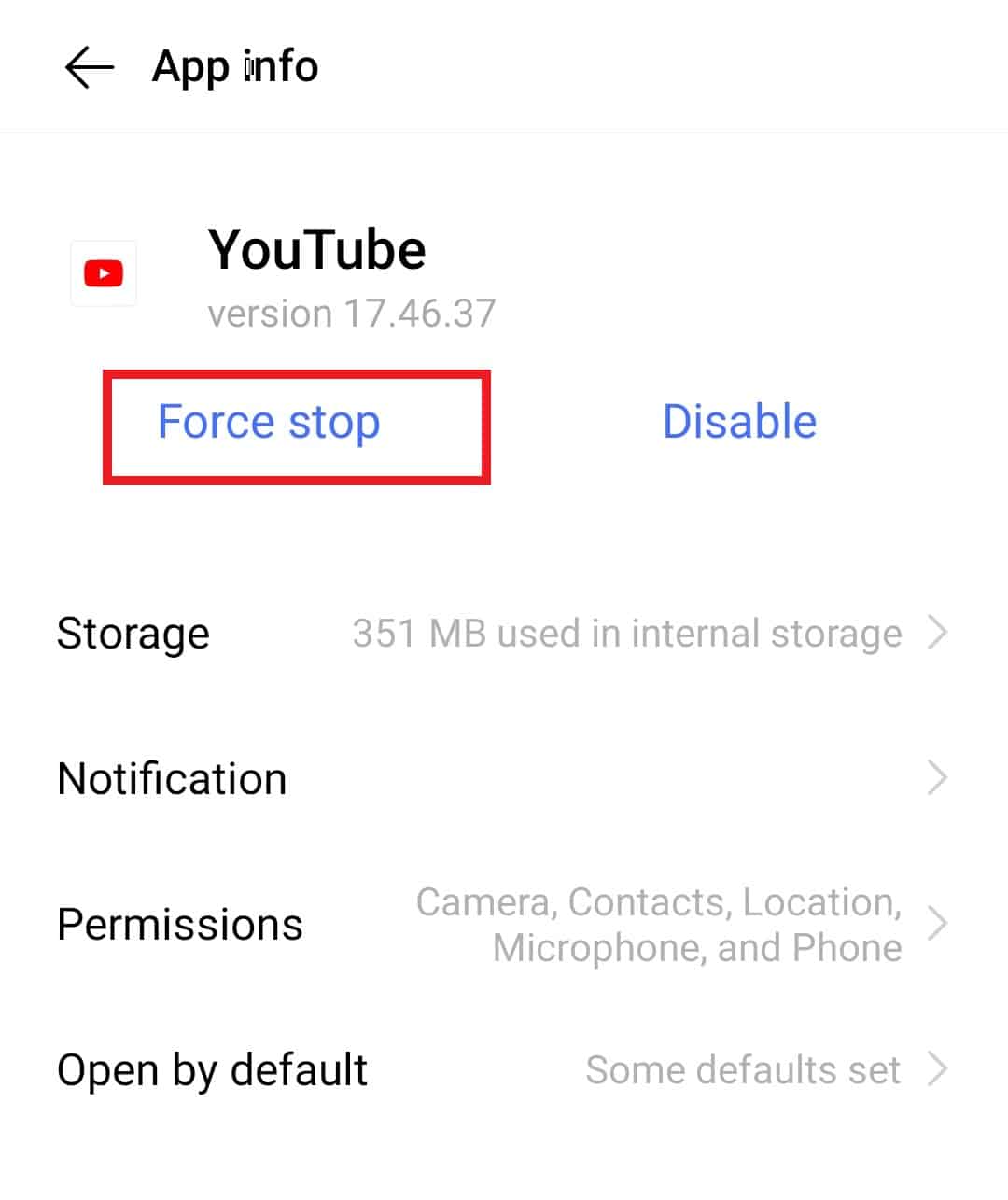
4. Maintenant, appuyez sur OK pour confirmer vos actions.
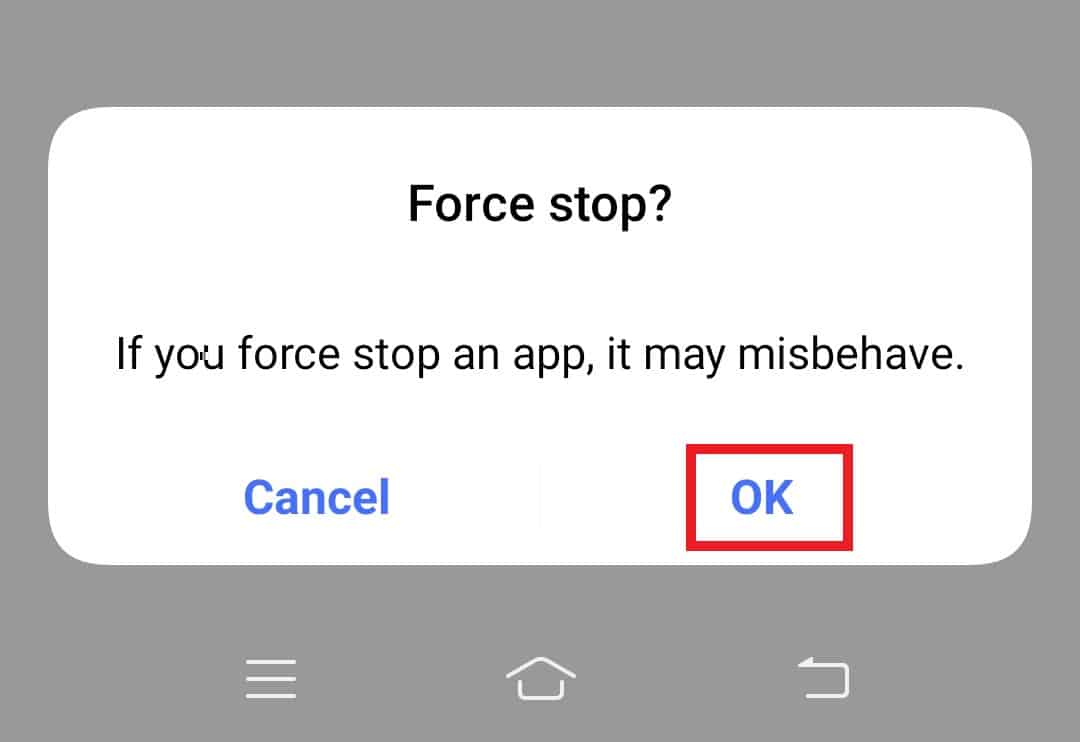
Méthode 8 : désactiver le VPN
Comme mentionné dans les raisons de l'erreur 400 sur Android ci-dessus, YouTube entraîne souvent l'erreur due à un VPN activé tel que ProtonVPN, NordVPN, etc. sur votre appareil. Le réseau privé virtuel (VPN), s'il est activé, crée une adresse IP différente de celle qui peut intervenir entre la connexion à un serveur YouTube. Par conséquent, vous devez désactiver le VPN sur votre mobile en procédant comme suit :
1. Dans l'application Paramètres de votre Android, appuyez sur Autres réseaux et connexions .
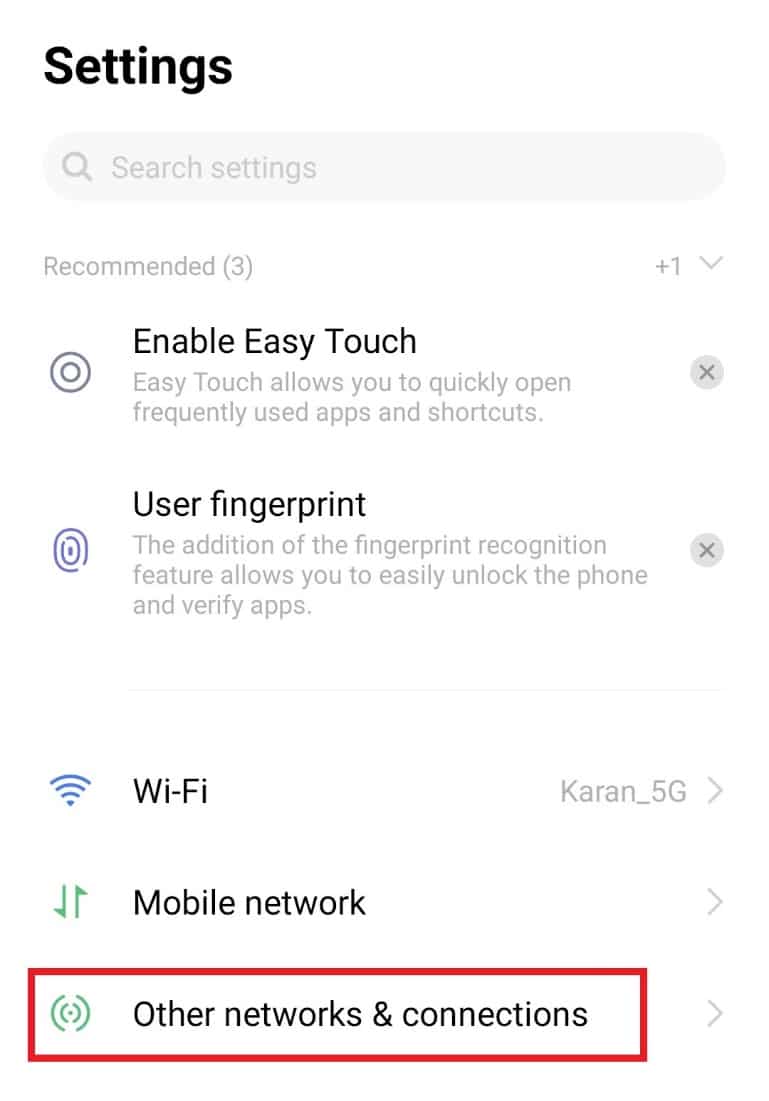
2. Maintenant, appuyez sur VPN .
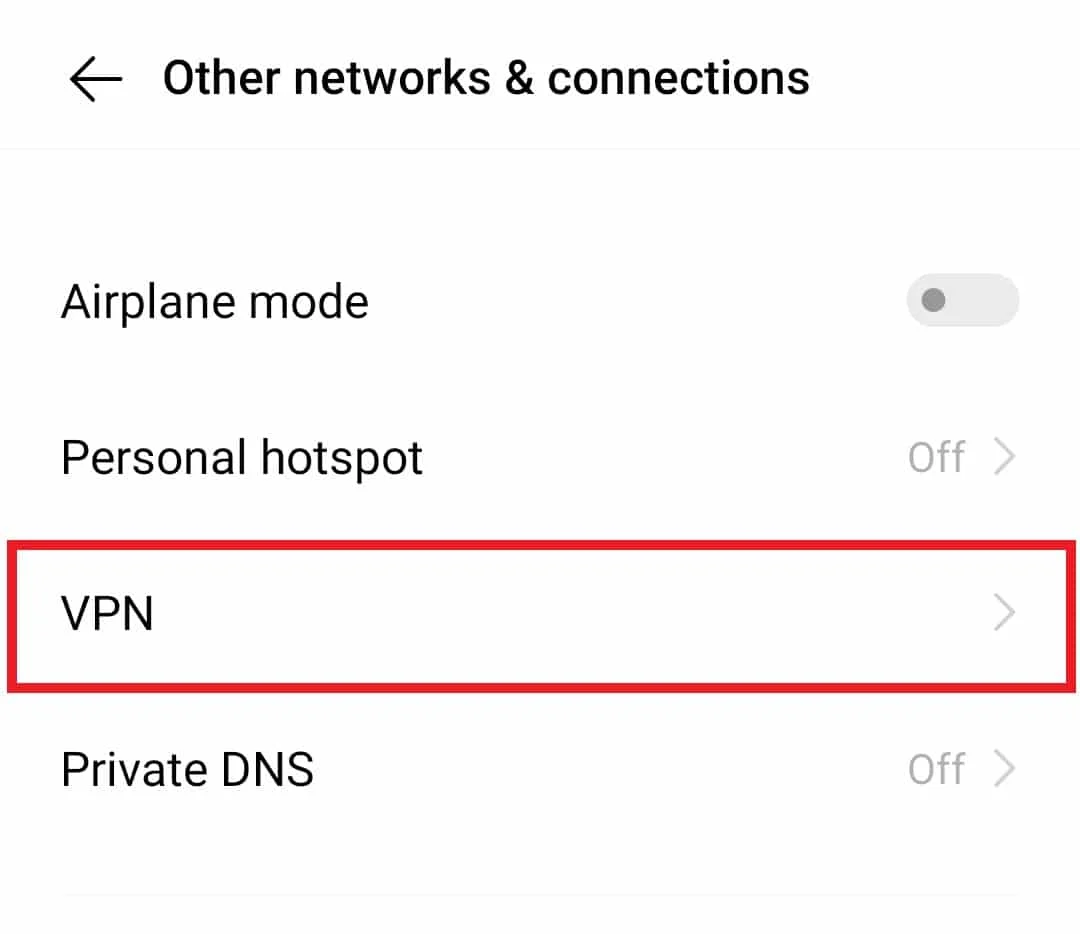
3. Dans celui-ci, appuyez sur désactiver le VPN pour résoudre l'erreur YouTube 400.
Lisez également: Comment restaurer l'ancienne mise en page de YouTube
Méthode 9 : réinitialiser les paramètres réseau
Une autre méthode implicite pour résoudre l'erreur 400 consiste à réinitialiser les paramètres réseau de votre téléphone Android. Pour accéder à une vidéo sur YouTube, l'adresse IP (Internet Protocol) envoie une demande au serveur de l'application. En cas de problème avec le serveur 400 avec le réseau de votre appareil, vous devrez réinitialiser les paramètres car cela effacera vos paramètres précédents et actuellement enregistrés par défaut.
1. Pour ce faire, ouvrez Paramètres de votre appareil et appuyez sur Gestion du système .
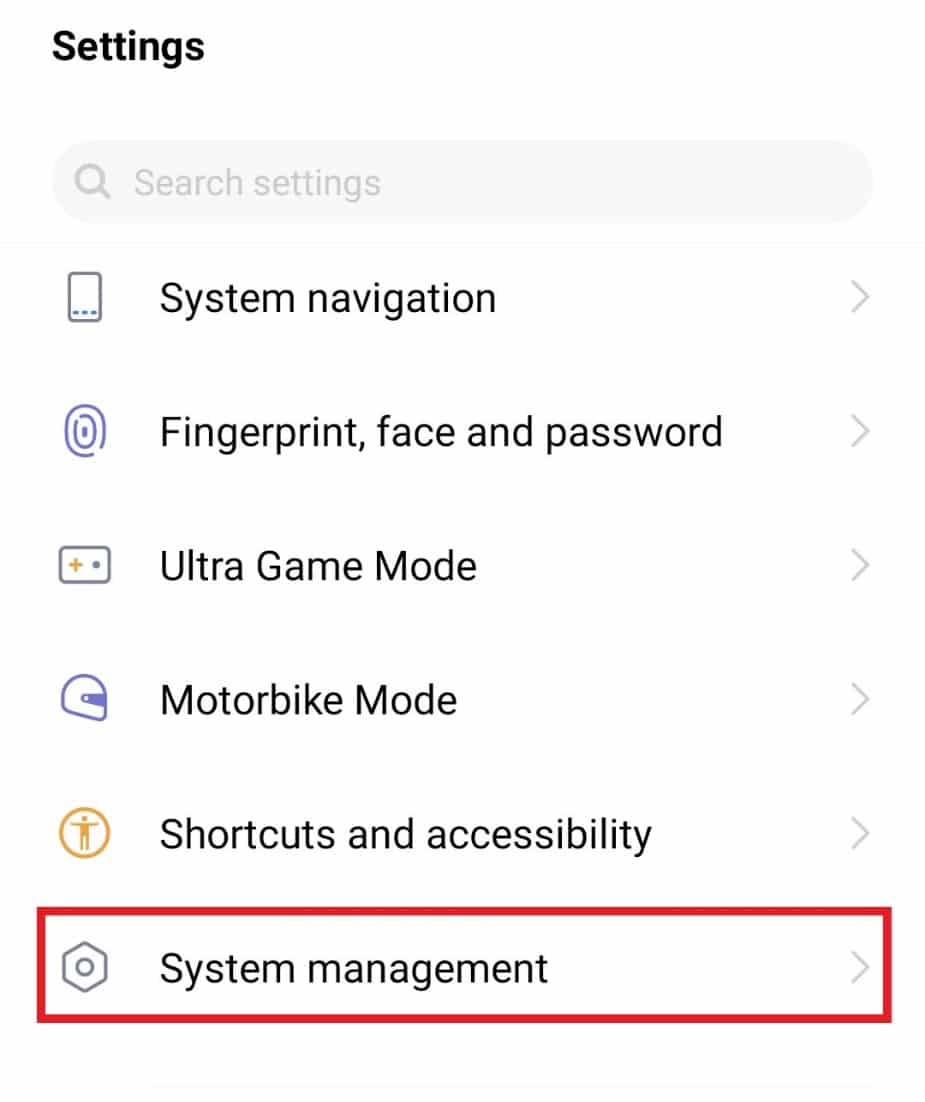
2. Ensuite, appuyez sur Sauvegarder et réinitialiser .
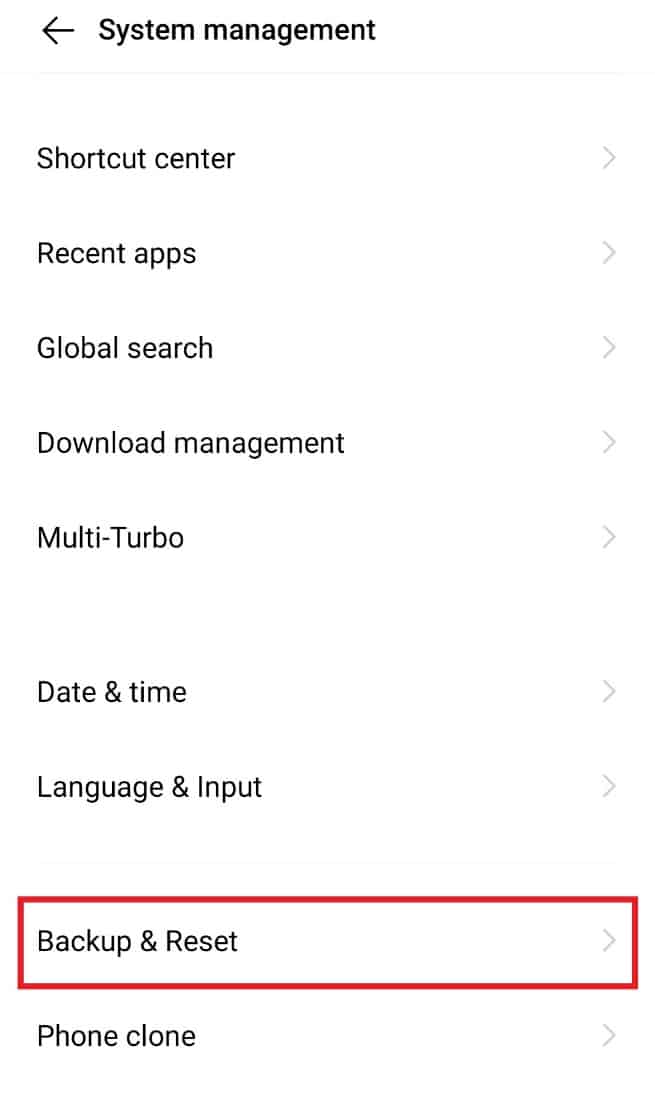
3. Dans la fenêtre suivante, appuyez sur Réinitialiser les paramètres réseau .
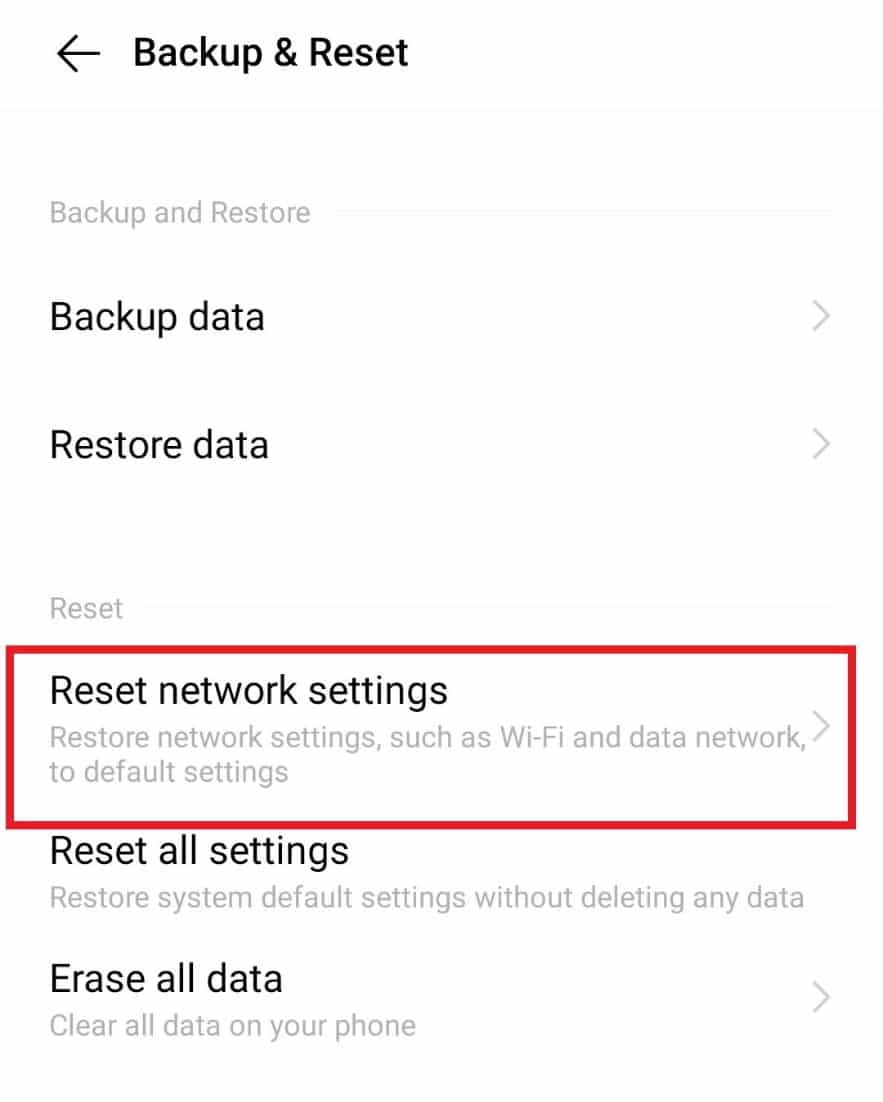
4. Ci-dessous, appuyez sur Réinitialiser les paramètres .

5. Confirmez le processus en appuyant à nouveau sur Réinitialiser les paramètres .
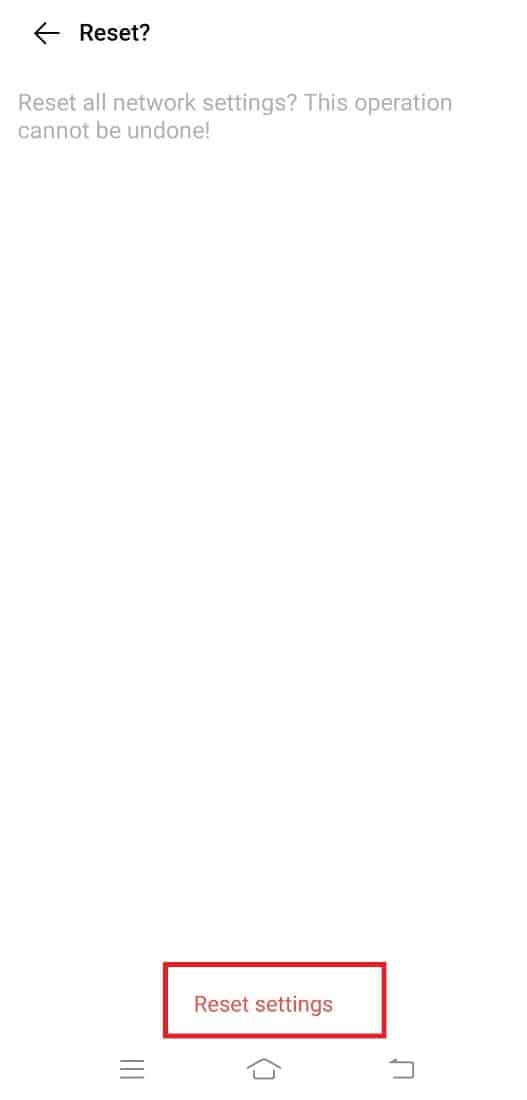
Recommandé :
- Comment réparer Impossible d'imprimer à partir de Chrome
- 6 correctifs pour l'imprimante locale ne s'affichant pas sur le bureau à distance
- Comment télécharger des vidéos YouTube sur un ordinateur portable/PC
- Comment boucler des vidéos YouTube sur mobile ou sur ordinateur
Nous espérons que notre guide Correctifs pour l'erreur YouTube 400 sur Android a été suffisamment informatif, élaboré et détaillé pour vous familiariser avec l'erreur 400, les raisons qui y conduisent et les multiples correctifs qui peuvent vous aider à résoudre l'erreur. Si vous avez des questions à nous poser ou des suggestions à nous faire, n'hésitez pas à les laisser dans la section commentaires ci-dessous.
